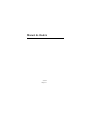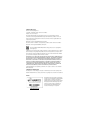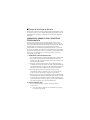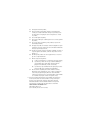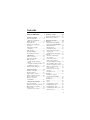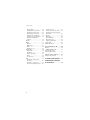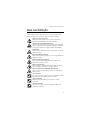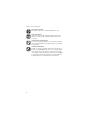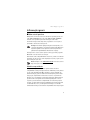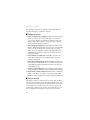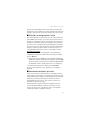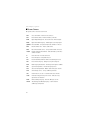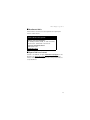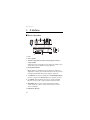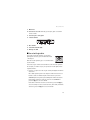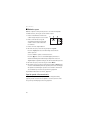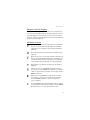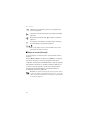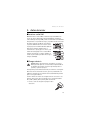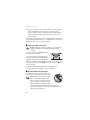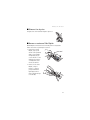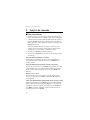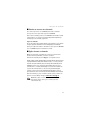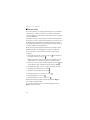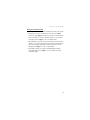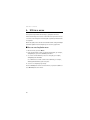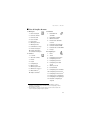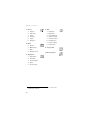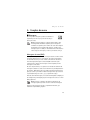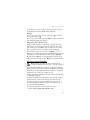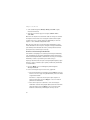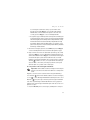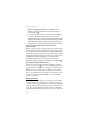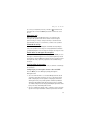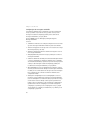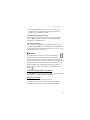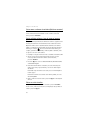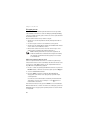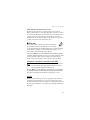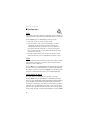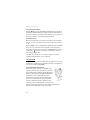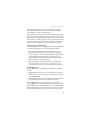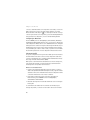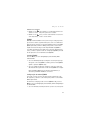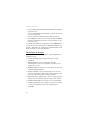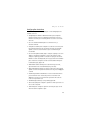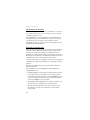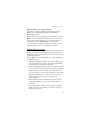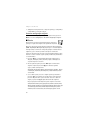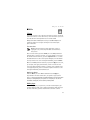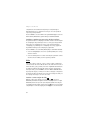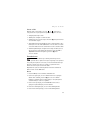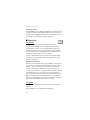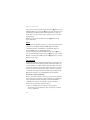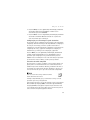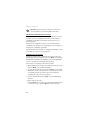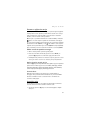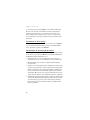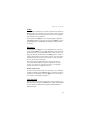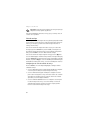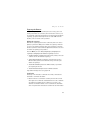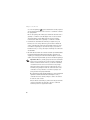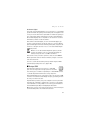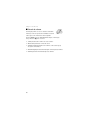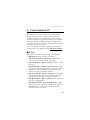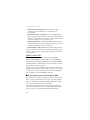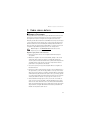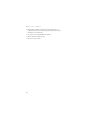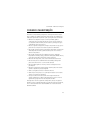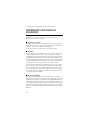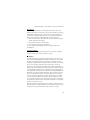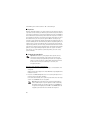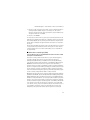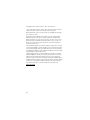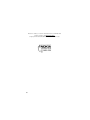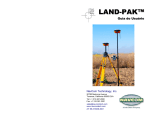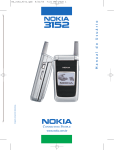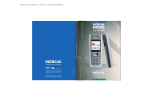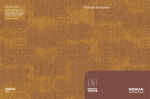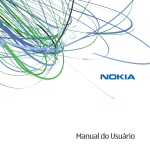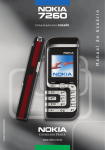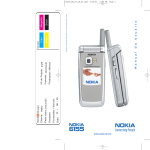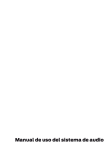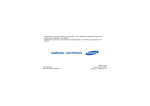Download Manual do Usuário
Transcript
Page 1 desvende seus segredos Usuário 18:10 do 24/11/04 Manual UG_7280.qxd www.nokia.com.br Manual do Usuário 9235134 Edição Nº 1 INFORMAÇÕES LEGAIS Parte Nº. 9235134, Edição No. 1 Copyright © 2004 Nokia. Todos os direitos reservados. Impresso na Coréia 12/2004 Os logotipos Nokia, Nokia Connecting People, Xpress-on, Pop-Port e Navi são marcas comerciais ou marcas registradas da Nokia Corporation. Os demais produtos e nomes de empresas aqui mencionados podem ser marcas comerciais ou marcas registradas de seus respectivos proprietários. Nokia Tune é marca registrada da Nokia Corporation. Patente dos E.U.A. nº 5818437 e outras patentes pendentes. Todos os direitos reservados. Bluetooth é marca registrada da Bluetooth SIG, Inc. Incorpora Software RSA BSAFE, da RSA Security, para protocolos criptográficos ou de segurança. A Nokia opera sob uma orientação de desenvolvimento contínuo. A Nokia reserva-se o direito de fazer alterações em qualquer dos produtos descritos neste documento sem prévio aviso. As informações contidas neste Manual do Usuário são para o telefone Nokia 7280. A Nokia opera sob uma orientação de desenvolvimento contínuo. EM NENHUM CASO, A NOKIA SERÁ RESPONSÁVEL POR PERDA DE DADOS, RENDIMENTOS, OU POR QUALQUER OUTRO DANO EXTRAORDINÁRIO, INCIDENTAL, CONSEQUENTE OU INDIRETO, NÃO OBSTANTE A CAUSA. O CONTEÚDO DESTE DOCUMENTO É OFERECIDO "NO ESTADO". A NÃO SER EM CASOS EM QUE A LEI EM VIGOR O EXIJA, NENHUMA GARANTIA, EXPRESSA OU IMPLÍCITA, INCLUINDO, PORÉM NÃO LIMITADA, ÀS GARANTIAS DE NEGOCIABILIDADE OU APTIDÃO PARA UM PROPÓSITO DETERMINADO, É OFERECIDA EM RELAÇÃO À PRECISÃO, CONFIABILIDADE OU CONTEÚDO DESTE DOCUMENTO. A NOKIA RESERVA-SE O DIREITO DE REVISAR ESTE DOCUMENTO, OU RETIRÁ-LO DO MERCADO, SEM AVISO PRÉVIO. A disponibilidade de certos produtos pode variar com a região. Consulte o seu revendedor Nokia autorizado. CONTROLES DE EXPORTAÇÃO Este dispositivo contém artigos, tecnologia ou software sujeitos às leis de exportação dos Estados Unidos da América e outros países. Proíbe-se qualquer uso contrário às referidas leis. ANATEL Este produto está homologado pela Anatel, de acordo com os procedimentos regulamentados pela Resolução n° 242/2000 e atende aos requisitos técnicos aplicados, incluindo os limites de exposição da Taxa de Absorção Específica referente a campos elétricos, magnéticos e eletromagnéticos de radiofreqüência, de acordo com a Resolução n° 303/2002. www.anatel.gov.br ■ Termos do Certificado de Garantia O texto abaixo é uma transcrição dos Termos do Certificado de Garantia, incluso na caixa de seu telefone e não o substitui. Para qualquer prestação de serviço de uma Assistência Técnica Nokia, é indispensável a apresentação do Certificado de Garantia. CONDIÇÕES DA GARANTIA LEGAL E ASSISTÊNCIA TÉCNICA GRATUITA Para exercício dos direitos conferidos pela garantia legal é indispensável a apresentação à Nokia do Brasil Tecnologia Ltda. (Nokia) ou aos seus postos de serviços autorizados (Postos Autorizados) da respectiva Nota Fiscal de aquisição do produto (aparelho celular, bateria e carregador de bateria) no Brasil, acompanhada do presente Certificado de Garantia, que deverá ser preenchido no momento de aquisição do produto. A manutenção da garantia legal também dependerá do cumprimento de todas as recomendações constantes do Manual do Usuário, e/ou outras instruções que acompanham o produto, cuja leitura e expressamente recomendada. I. ABRANGÊNCIA E PRAZO DA GARANTIA LEGAL 1. Conforme legislação vigente, a garantia legal deste produto é de 90 (noventa) dias, contados a partir da data de emissão da Nota Fiscal original de aquisição do produto no Brasil, garantindo, desta forma, o produto contra eventuais vícios de fabricação. 2. Verificado o eventual vício de fabricação no prazo da garantia legal, o consumidor deverá entrar em contato com o SAC - Serviço de Atendimento ao Consumidor. O exame e o reparo do produto, dentro do prazo de garantia, só poderão ser efetuados pela Nokia ou por seus Postos Autorizados. 3. No prazo da garantia legal, a troca de partes, peças e acessórios eventualmente viciados será gratuita, assim como os serviços de mão de obra necessários, observando-se o disposto no item 4 abaixo. 4. As partes, peças e acessórios serão substituídos no prazo de garantia, desde que fique comprovado o defeito de matéria-prima e/ou fabricação, excluídos os casos do ítem 5. A constatação do defeito será feita pela Nokia ou por seus Postos Autorizados. As partes, peças e acessórios viciados substituídos serão retidos pela Nokia ou por seus Postos Autorizados. II. LIMITE DA GARANTIA LEGAL 5. Exclui-se da garantia legal o conserto de produtos danificados em decorrência: (i) do uso do produto em desacordo com a finalidade e as aplicações para as quais foi projetado; (ii) do desgaste natural do produto; (iii) da não observância do usuário do produto no cumprimento das orientações contidas no Manual de Instruções e/ou Instruções de Uso do produto ou em qualquer outra orientação de uso contida no produto; (iv) do uso inadequado do produto; (v) da violação, modificação ou adulteração do lacre ou selo de garantia do produto; (vi) do conserto, ajuste ou modificação do produto por pessoas não autorizadas pela Nokia; (vii) da ligação do produto em instalação elétrica inadequada ou sujeita a flutuações excessivas, ou diferente do recomendado no Manual de Instruções e/ou Instruções de Uso; (viii) de acidentes; quedas; exposição do produto à umidade excessiva ou à ação dos agentes da natureza; ou imersão do produto em meios líquidos; ou (ix) da utilização do produto com outros equipamentos ou acessórios que não os originais da Nokia. 5.1 Não são objetos desta garantia: (i) os danos na embalagem e no acabamento externo do produto; (ii) o produto cujo número de série que o identifica (ESN) e que consta também deste certificado de garantia estiver de qualquer forma adulterado, violado ou rasurado; e (iii) o produto cuja respectiva Nota Fiscal de aquisição apresentar rasuras, modificações ou quaisquer irregularidades. 5.2 No caso de envio do produto para conserto à Nokia ou ao Posto Autorizado, sendo constatado que o vício ou dano no produto não está coberto pela garantia legal, a Nokia ou o Posto Autorizado comunicará o orçamento para o conserto do Produto, sendo facultado ao consumidor a aprovação ou não da execução do serviço. 6. Caso não haja Posto Autorizado em sua localidade, favor ligar para o telefone (0xx11) 5681-3333. O consumidor será responsável pelas despesas e pela segurança do transporte do produto a um Posto Autorizado situado em outra localidade. A Nokia será responsável pelas despesas e segurança da volta do produto ao consumidor. NOKIA DO BRASIL TECNOLOGIA LTDA. TEL.: (0XX11) 5681-3333 (de 2ª à Sábado, das 8:00 às 22:00 horas) Conteúdo PARA SUA PROTEÇÃO . . . . . . 7 4. Utilizar o menu . . . . . . . . 26 Informações gerais . . . . . . . . 9 Acessar uma função do menu . . . . 26 Lista de funções do menu . . . . . . . 27 Sobre este dispositivo . . . . . . . . . . . . 9 Memória compartilhada . . . . . . . . . 9 Códigos de acesso . . . . . . . . . . . . . . 10 Serviços da rede . . . . . . . . . . . . . . . . 10 Definições de configuração de serviço . . . . . . . . . . . . . . . . . . . . . 11 Download de conteúdo e aplicativos . . . . . . . . . . . . . . . . . . . 11 Termos Comuns . . . . . . . . . . . . . . . . 12 Atendimento Nokia . . . . . . . . . . . . . 13 Suporte Nokia na Internet. . . . . . . . 13 1. O telefone . . . . . . . . . . . . 14 Teclas e conectores . . . . . . . . . . . . . 14 Usar o botão giratório . . . . . . . . . . . 15 Modo de espera . . . . . . . . . . . . . . . . 16 Papel de parede e Descanso de tela . . . . . . . . . . . . . . . . . . . . . . 16 Prolongar a vida útil da bateria . . 17 Indicadores essenciais . . . . . . . . . 17 Bloquear teclado (Proteção) . . . . . . 18 2. Antes de iniciar . . . . . . . . 19 Instalar o cartão SIM . . . . . . . . . . . . 19 Carregar a bateria . . . . . . . . . . . . . . 19 Ligar e desligar o telefone. . . . . . . . 20 Posição normal de operação . . . . . . 20 Colocar a tira de pulso . . . . . . . . . . 21 Remover e recolocar o Slide Rápido . . . . . . . . . . . . . . . . . 21 3. Funções da chamada . . . . 22 Fazer uma chamada. . . . . . . . . . . . . 22 Atender ou recusar uma chamada . . 23 Opções durante a chamada. . . . . . . 23 Escrever texto. . . . . . . . . . . . . . . . . . 24 Dicas para escrever texto . . . . . . . 25 5. Funções do menu . . . . . . . 29 Mensagens . . . . . . . . . . . . . . . . . . . Mensagens de texto (SMS). . . . . Mensagens multimídia (MMS) . . Mensagens de voz . . . . . . . . . . . . Mensagens info . . . . . . . . . . . . . . Comandos de serviço . . . . . . . . . Excluir todas as mensagens de uma pasta . . . . . . . . . . . . . . . . Configurações de mensagem . . . Contatos . . . . . . . . . . . . . . . . . . . . . Selecionar configurações para contatos. . . . . . . . . . . . . . . . Procurar um contato. . . . . . . . . . Salvar nomes e números de telefone (Adicionar contato) . . Salvar múltiplos números, itens de texto ou imagem por nome. . Editar ou excluir detalhes. . . . . . Copiar contatos . . . . . . . . . . . . . . Enviar e receber um cartão de visita . . . . . . . . . . . . . . . . . . . . Discagem por voz . . . . . . . . . . . . Chamadas . . . . . . . . . . . . . . . . . . . . Contadores e duração de chamadas, dados GPRS . . . . . Posição . . . . . . . . . . . . . . . . . . . . . Configurações . . . . . . . . . . . . . . . . Perfis . . . . . . . . . . . . . . . . . . . . . . Temas . . . . . . . . . . . . . . . . . . . . . . Configurações de toques . . . . . . Configurações de luz. . . . . . . . . . Configurações de tela . . . . . . . . . Configurações de data e hora . . Atalhos pessoais . . . . . . . . . . . . . 29 29 31 34 35 35 35 35 37 37 37 38 38 38 39 39 40 41 41 41 42 42 42 42 43 43 43 43 5 Conteúdo Conectividade. . . . . . . . . . . . . . . . Configurações de chamada . . . . . Configurações do telefone . . . . . Configurações de acessório. . . . . Definições de configuração. . . . . Configurações de segurança . . . . Restaurar configurações originais . . . . . . . . . . . . . . . . . . . . Galeria . . . . . . . . . . . . . . . . . . . . . . . Mídia . . . . . . . . . . . . . . . . . . . . . . . . Câmera . . . . . . . . . . . . . . . . . . . . . Media player. . . . . . . . . . . . . . . . . Rádio . . . . . . . . . . . . . . . . . . . . . . . Gravador de voz . . . . . . . . . . . . . . Organizador . . . . . . . . . . . . . . . . . . . Despertador . . . . . . . . . . . . . . . . . Calendário . . . . . . . . . . . . . . . . . . Lista de atividades . . . . . . . . . . . . Notas. . . . . . . . . . . . . . . . . . . . . . . Sincronização . . . . . . . . . . . . . . . . Web . . . . . . . . . . . . . . . . . . . . . . . . . Configurar o telefone para um serviço . . . . . . . . . . . . . . . . . . Conectar-se a um serviço . . . . . . Percorrer as páginas do serviço . . 6 44 48 49 50 50 51 52 52 53 53 53 54 55 56 56 56 57 58 58 59 60 60 61 A memória cache . . . . . . . . . . . . . Desconectar-se de um serviço . . Configurações de apresentação do browser . . . . . . . . . . . . . . . . . . Cookies . . . . . . . . . . . . . . . . . . . . . Marcadores . . . . . . . . . . . . . . . . . . Fazer download . . . . . . . . . . . . . . Caixa de serviços . . . . . . . . . . . . . Segurança do Browser . . . . . . . . . Serviços SIM . . . . . . . . . . . . . . . . . . Entrada de número . . . . . . . . . . . . . 61 62 62 63 63 63 64 65 67 68 6. Conectividade do PC . . . . . 69 PC Suite . . . . . . . . . . . . . . . . . . . . . . 69 (E)GPRS, HSCSD e CSD. . . . . . . . . 70 Usar aplicativos para comunicação de dados . . . . . . . . . . 70 7. Dados sobre a bateria . . . . 71 Carregar e Descarregar . . . . . . . . . . 71 CUIDADO E MANUTENÇÃO . . 73 INFORMAÇÕES ADICIONAIS DE SEGURANÇA . . . . . . . . . . 74 PARA SUA PROTEÇÃO PARA SUA PROTEÇÃO Leia estas simples diretrizes. A falta de atenção a essas regras poderá causar perigo ou ser ilegal. Leia o manual por completo para mais informações. PRECAUÇÃO AO LIGAR O APARELHO Não ligue o aparelho quando o uso de celulares for proibido ou quando houver possibilidade de interferência ou perigo. SEGURANÇA AO VOLANTE EM PRIMEIRO LUGAR Siga as leis aplicáveis. Mantenha sempre as mãos desocupadas para operar o veículo enquanto estiver dirigindo. Segurança ao volante deve ser sempre a sua primeira preocupação enquanto estiver dirigindo. INTERFERÊNCIA Telefones sem fios podem estar sujeitos a interferências que podem afetar sua operação. DESLIGUE O TELEFONE EM HOSPITAIS Siga as restrições aplicáveis. Desligue o telefone nas proximidades de equipamento médico. DESLIGUE O TELEFONE EM AERONAVES Siga as restrições aplicáveis. Dispositivos sem fios podem causar interferências a bordo de aeronaves. DESLIGUE AO REABASTECER Não use o telefone em áreas de reabastecimento. Não use o telefone nas proximidades de combustíveis ou produtos químicos. DESLIGUE O TELEFONE NAS PROXIMIDADES DE DETONAÇÕES Siga as restrições aplicáveis. Não use o telefone se uma detonação estiver em curso. USE O BOM SENSO Use o telefone apenas na posição normal, como explicado no manual do usuário. Evite contato desnecessário com a antena. SERVIÇO AUTORIZADO Somente técnicos autorizados deverão instalar ou consertar este produto. ACESSÓRIOS E BATERIAS Utilize apenas acessórios e baterias originais Nokia. Não conecte produtos não compatíveis. 7 PARA SUA PROTEÇÃO EVITE CONTATO COM ÁGUA Este aparelho celular não é à prova d’água. Mantenha-o seco. CÓPIAS DE SEGURANÇA Lembre-se de fazer cópias de segurança (backup) ou manter um registro por escrito de todos os dados importantes armazenados no telefone. CONEXÃO COM OUTROS DISPOSITIVOS Ao conectar com qualquer dispositivo, leia o manual do mesmo para obter instruções detalhadas sobre segurança. Não conecte produtos não compatíveis. CHAMADAS DE EMERGÊNCIA Verifique se o telefone está ligado e dentro de uma área de serviço. Pressione a tecla Encerrar quantas vezes for necessário para limpar o visor e voltar à tela principal. Pressione e segure a tecla de seleção central e digite o número de emergência, então pressione a tecla Enviar. Se o teclado estiver bloqueado, desbloqueie-o primeiro. Indique sua localização. Não encerre a chamada sem receber permissão. 8 Informações gerais Informações gerais ■ Sobre este dispositivo O dispositivo sem fios descrito neste manual foi aprovado para uso em redes GSM de 900 MHz, bem como redes GSM de 1800 e 1900 MHz. Consulte a sua operadora para mais informações sobre redes. Ao utilizar as funções deste dispositivo, siga todas as leis e respeite a privacidade e direitos de outras pessoas. Atenção: Para utilizar qualquer função deste dispositivo, com exceção do despertador, o telefone deverá estar ligado. Não ligue o dispositivo quando o uso de aparelhos sem fios for proibido ou quando houver possibilidade de interferência ou perigo. Este dispositivo e seus acessórios podem conter peças muito pequenas. Mantenha-os fora do alcance de crianças. Para detalhes sobre a disponibilidade de acessórios, consulte o revendedor autorizado. Ao desconectar o cabo de qualquer acessório, segure e puxe pela tomada, não pelo cabo. Nota: Verifique no site www.nokia.com.br a lista de acessórios disponíveis para o mercado brasileiro. Memória compartilhada As seguintes funções deste dispositivo podem utilizar a memória compartilhada: contatos, mensagens de texto e multimídia, e-mails, marcas vocais e listas de distribuição SMS, calendário e notas de atividade. Ao utilizar tais funções, pode-se reduzir a memória disponível para as outras funções que compartilham a memória. Isso acontece especialmente durante o uso concentrado de certas funções (apesar de algumas funções possuírem uma certa quantia de memória designada para o seu uso específico, além da memória compartilhada com outras funções). Por exemplo, ao salvar várias mensagens multimídia, toda a memória poderá ser utilizada. Nesse caso, exclua algumas informações ou entradas armazenadas nas funções de memória compartilhada antes de prosseguir. 9 Informações gerais Note que arquivos da galeria compartilham uma memória diferente; para mais informações, veja "Galeria", página 52. ■ Códigos de acesso • Código de segurança (5 a 10 dígitos): O código de segurança protege o telefone contra uso não autorizado. O código é fornecido junto com o telefone. O código de segurança pré-definido é 12345. Para alterar o código e para configurar o telefone para que o exija, veja "Configurações de segurança", página 51. • Código PIN (de 4 a 8 dígitos): O código PIN (Personal Identification Number - Número de Identificação Pessoal) protege o seu cartão SIM contra o uso não autorizado. Talvez seja fornecido com o cartão SIM. Se você ativar a função de Solicitação do código PIN no menu Configurações de segurança, o código será solicitado toda vez que o telefone for ligado. • Código PIN2 (de 4 a 8 dígitos): O código PIN2 é fornecido com o cartão SIM e é exigido para acessar algumas funções, tais como contadores de chamada. • Códigos PUK e PUK2 (8 dígitos): O código PUK (Personal Unblocking Key - Código Pessoal para Desbloqueio) é necessário para alterar um código PIN bloqueado. O código PUK2 é necessário para alterar um código PIN2 bloqueado. • Senha de restrição (4 dígitos): A senha de restrição é exigida ao utilizar a função Restrições de chamadas no menu Configurações de segurança. • PIN do módulo e PIN de assinatura: O PIN do módulo é exigido para acessar as informações do módulo de segurança (veja página 65). O PIN de assinatura é exigido para a assinatura digital (veja página 67). ■ Serviços da rede Para utilizar o aparelho, você deve possuir o serviço de uma operadora. A operação de muitas funções deste aparelho depende das funções da rede. Tais Serviços de Rede poderão não estar disponibilizados em todas as redes. Talvez seja necessário inscrever-se em planos específicos da operadora antes de utilizar esses recursos. A operadora talvez necessite fornecer instruções adicionais para o seu uso, bem como explicar a 10 Informações gerais aplicação de tarifas. Algumas redes possuem limitações que afetam a utilização dos Serviços de Rede. Por exemplo, algumas redes podem não suportar os caracteres especiais de vários idiomas, e/ou certos recursos. ■ Definições de configuração de serviço Para utilizar alguns dos serviços da rede, tais como serviços da Internet móvel, MMS ou Sincronização, é necessário que seu telefone tenha as definições de configuração corretas. Você poderá receber as definições diretamente como uma mensagem de configuração e deverá salvá-las no telefone. Talvez a operadora forneça um código PIN necessário para salvar as definições. Para mais informações sobre a disponibilidade das definições, consulte a operadora celular, o provedor de serviços ou o revendedor Nokia mais próximo, ou visite o site da Nokia, em inglês, www.nokia.com/support. Ao receber uma mensagem de configuração, o aviso Definições de configuração recebidas será exibido. Para ver as definições recebidas, pressione Mostrar. • Para salvá-las, pressione Salvar. Se o aviso Digitar as configurações do PIN: aparecer, digite o código PIN para as definições e pressione OK. Selecione se deseja ou não defini-las como padrão. Para disponibilidade do código PIN, consulte a operadora que fornece as configurações. • Para descartar as definições recebidas, pressione Descartar. Para ver e editar as definições, veja "Definições de configuração", página 50. ■ Download de conteúdo e aplicativos Talvez seja possível fazer o download de novo conteúdo (por exemplo, temas, toques e videoclipes) para o telefone (serviço de rede). Selecione a função Download, por exemplo, no menu Galeria. Para acessar a função Download, veja as respectivas descrições do menu. Para verificar a disponibilidade de vários serviços, custos e tarifas, consulte a sua operadora e/ou provedor de serviços. Seu aparelho pode ter alguns marcadores carregados de sites não relacionados à Nokia. A Nokia não garante nem valida esses sites. Se quiser acessá-los, tome as mesmas precauções com segurança e conteúdo que tomaria com qualquer outro site. 11 Informações gerais ■ Termos Comuns Os seguintes termos são usados neste manual: APN Access Point Name - Nome do Ponto de Acesso CSD Circuit Switched Data - Dados Comutados por Circuito DRM Digital Rights Management - Gerenciamento de Direitos Digitais DTMF Digital Time Multi-Frequency - Multifrequência de Tempo Digital (E)GPRS Enhanced GPRS - Serviço Geral Aprimorado de Rádio em Pacotes GMT Greenwich Mean Time - Horário de Greenwich GPRS General Packet Radio Service - Serviço Geral de Rádio em Pacotes HSCSD High Speed Circuit Switched Data - Dados Comutados por Circuitos de Alta-velocidade IP Internet Provider - Provedor da Internet PC Personal Computer - Computador Pessoal PIN Personal Identification Number - Número de Identificação Pessoal PUK Personal Unblocking Key - Código Pessoal para Desbloquear RFID Radio Frequency Identification - Identificação da Frequência de Rádio SAR Specific Absorption Rate - Taxa de Absorção Específica SIM Subscriber Identity Module - Módulo de Identificação de Usuário SMS Short Message Service - Serviço de Mensagens Curtas URL Uniform Resource Locator - Localizador de Recurso Uniforme USSD Unstructured Supplementary Service Data - Dados de Serviço Suplementar Sem Estrutura WML Wireless Markup Language - Idioma de Marcação Sem Fio xHTML eXtended Hypertext Markup Language - Idioma eXtensivo de Marcação de Hipertexto 12 Informações gerais ■ Atendimento Nokia Tenha em mãos o telefone ou acessório quando estiver pronto para chamar o número abaixo. Nokia do Brasil Tecnologia Ltda. Endereço para correspondência: Av. das Nações Unidas, 12.901, 11º andar Torre Norte Brooklin Novo - 04578-910 - São Paulo-SP Central de Atendimento Nokia: (0XX11) 5681-3333 www.nokia.com.br ■ Suporte Nokia na Internet Consulte o site da Nokia, em inglês, www.nokia.com/support ou o site da Nokia local, www.nokia.com.br, para versões atualizadas deste manual, informações adicionais, downloads e serviços relacionados ao seu produto Nokia. 13 O telefone 1. O telefone ■ Teclas e conectores 1. Fone 2. Visor e espelho 3. Tecla de seleção inferior, Tecla de seleção superior, Tecla de seleção central A função dessas teclas depende do texto explicativo exibido no visor ao lado das teclas. Veja "Modo de espera", página 16. 4. Botão giratório NaviTM O botão giratório é utilizado para percorrer a barra de caracteres ao digitar textos e números, percorrer diferentes listas, bem como percorrer mensagens. Veja também "Usar o botão giratório", página 15. 5. Tecla Encerrar encerra uma chamada ativa. Sai de qualquer função. Pressione e segure a tecla Encerrar para ligar e desligar o telefone. 6. Tecla Enviar chama um número de telefone e atende chamadas. No modo de espera, exibe a lista dos últimos números discados. 7. Slide Rápido, abrir o telefone aceita uma chamada recebida, acende a luz do visor, abre a lente da câmera; fechar o telefone encerra a chamada. 8. Indicador de ativação 14 O telefone 9. Microfone 10. Conector de acessório utilizado, por exemplo, para conectar um fone de ouvido 11. Conector para o carregador 12. Lente da câmera 13. Alto-falante 14. Porta Infravermelho (IV) 15. Armação do SIM ■ Usar o botão giratório Você pode usar o botão giratório, por exemplo, para digitar caracteres, percorrer diferentes listas e mensagens. Para usar o botão giratório, gire-o no sentido horário ou anti-horário. A tecla de seleção central está localizada no centro do botão giratório. Por exemplo, no modo de espera, você pode usar o botão giratório das seguintes formas: • Pressione e segure a tecla de seleção central para digitar um número de telefone. Gire o botão giratório para ir até o dígito do número de telefone na barra de caracteres exibida na parte inferior da tela e pressione Selecion. Repita esses passos para cada dígito do número de telefone. Para chamar o número de telefone, pressione a tecla Enviar ou pressione Opções e selecione Enviar. Para salvar o número de telefone com um nome, pressione Opções, selecione Salvar, selecione as letras do nome, uma a uma, na barra de caracteres, pressione Opções e selecione Aceitar. 15 O telefone ■ Modo de espera Quando o aparelho estiver pronto para uso e você não tiver digitado nenhum caractere, diz-se que está no modo de espera. 1. Indica a intensidade do sinal da rede celular no lugar em que você se encontra. 2. Exibe o nome da rede ou logo da operadora para indicar em qual rede celular o telefone está sendo usado no momento. 3. Indica o nível de carga da bateria. 4. No modo de espera, a tecla de seleção superior é Ir para. Pressione Ir para para selecionar uma função da sua lista de atalhos pessoais. Selecione Volume e ajuste o volume do telefone. Pressione Opções e selecione Selecionar opções para marcar e desmarcar uma função da lista de funções disponíveis. Selecione Organizar para reorganizar as funções na sua lista de atalhos pessoais. 5. No modo de espera, a tecla de seleção central é Menu. 6. No modo de espera, a tecla de seleção inferior poderá ser Nomes para acessar o menu Contatos, uma tecla específica para acessar a homepage da operadora ou uma função específica selecionada no menu Tecla de sel. inferior. Veja "Tecla de seleção inferior", página 44. Veja também "Indicadores essenciais", página 17. Papel de parede e Descanso de tela Você pode configurar o telefone para exibir uma imagem de fundo, papel de parede e descanso de tela quando o telefone estiver no modo de espera. Veja "Configurações de tela", página 43. 16 O telefone Prolongar a vida útil da bateria Para economizar energia, a luz do visor e das teclas se apaga após um certo período de tempo. O Indicador de ativação mostra que o telefone está ligado. O primeiro pressionamento de tecla acende a luz do visor. Desativar o indicador de ativação (Efeitos de luz) economiza ainda mais energia. Veja "Perfis", página 42. Indicadores essenciais Você recebeu uma ou mais mensagens de texto ou multimídia. Veja "Ler e responder uma mensagem SMS ou e-mail SMS", página 30 ou "Ler e responder a uma mensagem multimídia", página 33. O teclado está bloqueado. Veja "Bloquear teclado (Proteção)", página 18. O telefone não toca ao receber uma chamada ou mensagem de texto se Alerta de chamada recebida estiver configurado como Silencioso e Sinal de alerta de mensagem estiver configurado como Silencioso. Veja "Configurações de toques", página 42. O despertador foi programado em Ativar. Veja "Despertador", página 56. Quando o modo de conexão (E)GPRS Sempre on-line estiver selecionado e o serviço (E)GPRS estiver disponível, o indicador é exibido no canto superior esquerdo do visor. Consulte "Conexão (E)GPRS", página 47. Quando uma conexão (E)GPRS for estabelecida, o indicador será exibido no canto superior esquerdo do visor. Consulte "Conexão (E)GPRS", página 47 e "Percorrer as páginas do serviço", página 61. A conexão (E)GPRS será suspensa (retida) quando, por exemplo, uma chamada for recebida ou feita durante a conexão (E)GPRS. O indicador aparece no canto superior direito do visor. 17 O telefone Indicador da conexão Bluetooth. Veja "Tecnologia Bluetooth Sem Fios", página 44. Indicador da conexão Infravermelho. Veja "Infravermelho (IV)", página 46. O alto-falante está ativado. Veja "Opções durante a chamada", página 23. As chamadas estão limitadas a um grupo fechado de usuários. Veja "Configurações de segurança", página 51. , , Um fone de ouvido, viva-voz, extensão indutiva ou acessório similar está conectado ao telefone. ■ Bloquear teclado (Proteção) Você pode bloquear o teclado para evitar o pressionamento acidental das teclas. Pressione Menu ou Liberar e em seguida a tecla Enviar por 1.5 segundos para liberar ou bloquear o teclado. Se Proteção de teclado estiver configurado como Ativar, pressione Liberar e digite o código de segurança. Uma chamada recebida pode ser atendida normalmente. Quando você encerra ou recusa uma chamada, o teclado trava automaticamente. Para Proteção do teclado automática e Proteção de teclado, veja "Configurações do telefone", página 49. Nota: Quando o teclado estiver bloqueado, talvez seja possível chamar o número de emergência programado no telefone (por ex., 190 ou outro número de emergência oficial). Para mais informações, veja "Chamadas de emergência", página 76. 18 Antes de iniciar 2. Antes de iniciar ■ Instalar o cartão SIM Mantenha todos os cartões SIM e a ferramenta especial do SIM fora do alcance de crianças. Para detalhes sobre disponibilidade e informações sobre a utilização de serviços SIM, consulte o revendedor do seu cartão SIM. Este poderá ser o seu provedor de serviços, a operadora ou outro fornecedor. Para abrir a armação do SIM, use a ferramenta especial do SIM fornecida com o telefone ou um clipe de papel com no máximo 0.9 mm de diâmetro. Para liberar a armação do SIM, encaixe a ferramenta ou o clipe de papel no orifício, como exibido na ilustração (1). Insira o cartão SIM na armação de modo que os contatos dourados no cartão estejam voltados para baixo. Recoloque a armação do SIM (2). ■ Carregar a bateria Atenção: Utilize apenas baterias, carregadores e acessórios Nokia, aprovados para uso com este modelo em particular. O uso de qualquer outro produto cancelará a garantia aplicável ao aparelho, e poderá ser perigoso. Este dispositivo possui uma bateria interna, não-removível e recarregável. Não tente remover a bateria do telefone, pois isso poderá danificá-lo. A Nokia recomenda levá-lo à assistência técnica autorizada mais próxima para a recolocação da bateria. Confira o número do modelo do carregador antes de conectá-lo a este aparelho. Este telefone deve ser utilizado com os carregadores Nokia AC-1, ACP-7, ACP-8, ACP-12, LCH-8, LCH-9 ou LCH-12. 1. Conecte o cabo do carregador ao plugue na base do telefone. 19 Antes de iniciar 2. Conecte o carregador a uma tomada comum de corrente alternada. O aviso Carregando aparece brevemente se o telefone estiver ligado. Se a bateria estiver completamente descarregada, aguarde alguns momentos para que o indicador apareça no visor, ou para fazer chamadas. O tempo de carregamento depende do carregador utilizado. Por exemplo, o carregamento de uma bateria com o carregador AC-1 leva uma hora e 30 minutos com o telefone em modo de espera. ■ Ligar e desligar o telefone Atenção: Não ligue o aparelho quando o uso de celulares for proibido ou quando houver possibilidade de interferência ou perigo. Pressione e segure a tecla Encerrar até que o telefone ligue ou desligue. Se o telefone exigir um código PIN ou um código de segurança, vá até o dígito desejado na barra de caracteres e pressione Selecion. Repita o procedimento para cada dígito do código. Se você digitar um caractere incorreto, pressione Limpar para excluí-lo. Pressione Opções e selecione Aceitar. Veja também Solicitação do código PIN, em "Configurações de segurança", página 51 e "Códigos de acesso", página 10. ■ Posição normal de operação Este aparelho possui uma antena interna. Use o aparelho apenas na posição normal de operação. Nota: Quando o aparelho estiver ligado, trate-o como trataria qualquer outro aparelho de rádio: não toque na antena desnecessariamente. Esse contato pode afetar a qualidade da chamada e causar o descarregamento mais rápido da bateria. Para otimizar a performance da antena e o tempo de conversação do telefone, não toque na área da antena. 20 Antes de iniciar ■ Colocar a tira de pulso Coloque a tira como ilustrado na figura e aperte-a. ■ Remover e recolocar o Slide Rápido O Slide Rápido somente deverá ser removido para ver a etiqueta do modelo do telefone ou para limpar o telefone. • Para remover o Slide Rápido, erga a ponta do slide com a ajuda das unhas, como ilustrado na figura (1), até que se solte. Deslize-o como ilustrado para remover o slide (2). Evite tocar na lente da câmera. • Para recolocar o Slide Rápido, coloque o telefone e o slide na posição ilustrada na figura (3) e deslize-o para a esquerda até que se encaixe (4). 21 Funções da chamada 3. Funções da chamada ■ Fazer uma chamada 1. Pressione e segure a tecla de seleção central no modo de espera e digite o número de telefone, incluindo o código de área. Para digitar o número de telefone, vá até o dígito desejado na barra de caracteres e pressione Selecion. Repita esse procedimento para cada dígito do número de telefone. Se você digitar um caractere incorreto, pressione Limpar para excluí-lo. Para fazer chamadas internacionais, digite o caractere + para o código de acesso internacional e então digite os códigos do país, de área (sem o 0, se necessário), e o número de telefone. 2. Pressione a tecla Enviar para chamar o número. 3. Pressione a tecla Encerrar para encerrar ou cancelar uma tentativa de chamada. Fazer uma chamada utilizando os Contatos Para buscar um nome/número de telefone salvo em Contatos, veja "Procurar um contato", página 37. Pressione a tecla Enviar para chamar o número. Fazer uma chamada para um número discado recentemente No modo de espera, pressione a tecla Enviar uma vez para acessar a lista de até 20 números que você chamou ou tentou chamar recentemente. Vá até o número ou nome desejado e pressione a tecla Enviar para chamá-lo. Chamar o correio de voz No modo de espera, pressione e segure a tecla de seleção central, selecione 1 e pressione a tecla Enviar. Veja também "Mensagens de voz", página 34. Fazer outra chamada durante uma chamada em curso (serviço de rede) Durante uma chamada, pressione Opções e selecione Nova chamada. Digite o número de telefone ou pressione Opções e selecione Buscar para buscar o número de telefone em Contatos. Pressione Enviar ou a tecla Enviar. A primeira chamada fica retida. Para alternar entre as chamadas, pressione a tecla Enviar. 22 Funções da chamada ■ Atender ou recusar uma chamada Use o slider ou pressione a tecla Enviar para atender a chamada. Se deseja silenciar o toque musical, pressione Silenciar. Para recusar a chamada, pressione a tecla Encerrar. A chamada recusada será desviada se você ativou a função Desviar quando ocupado. Veja "Configurações de chamada", página 48. Espera de chamadas Você pode atender uma chamada durante outra chamada, se tiver ativado a função Espera de chamada no menu Configurações de chamada (serviço de rede). Para atender a chamada em espera, pressione Atender ou a tecla Enviar. A primeira chamada fica retida. ■ Opções durante a chamada Muitas opções durante a chamada são recursos de rede. Para mais detalhes sobre disponibilidade, consulte a operadora. Durante uma chamada, pressione Opções e em seguida selecione Volume, Mudo ou Falar, Entrada número, Contatos, Menu, Gravar, Proteger teclado, Melhoria de áudio, Alto-falante ou Fone, e os serviços de rede Atender e Recusar chamada, Reter ou Liberar, Nova chamada, Enviar DTMF (para enviar séries de toques), Alternar (para alternar entre a chamada ativa e a retida), Transferir (para conectar uma chamada em espera a uma chamada ativa e se desconectar), Conferência (para estabelecer uma conferência), Chamada particular (para conversar particularmente numa conferência), Encerrar chamada, Encerrar todas. Para mais informações, veja o manual do usuário para esse modelo de aparelho no site da Nokia, em inglês, www.nokia.com/support. Nota: Não segure o telefone próximo ao ouvido quando o alto-falante estiver em uso, pois o volume pode estar extremamente alto. 23 Funções da chamada ■ Escrever texto Ao escrever um texto, por exemplo, uma mensagem, você pode digitar letras, números e caracteres especiais selecionando-os da barra de caracteres exibida no canto inferior da tela. Vá até o caractere desejado e pressione Selecion. Para agilizar a seleção, você pode utilizar o método chamado previsão de caracteres, ou seja, os caracteres mais usados são colocados no início da lista. Os caracteres sugeridos pela previsão dependem dos caracteres selecionados anteriormente. Se você não usar a previsão de caracteres, estes serão exibidos em ordem alfabética. Os caracteres disponíveis dependem do idioma selecionado no menu Idioma do telefone, veja "Configurações do telefone", página 49. Além dos caracteres, você poderá usar a barra de caracteres para o seguinte: • Para ativar a previsão de caracteres, selecione previsão de caracteres, selecione . . Para desativar a Quando a previsão de caracteres está ativa, é exibido no canto superior da tela e os caracteres previstos são exibidos em azul. • Para mover o cursor no texto ou número digitado, selecione e gire o botão giratório. Para continuar escrevendo, pressione Contin. • Para digitar um espaço, selecione o espaço na barra de caracteres. • Para digitar letras maiúsculas, selecione . • Para digitar letras minúsculas, selecione . • Para digitar caracteres com acento, selecione • Para digitar números, selecione . . • Para digitar caracteres especiais, selecione . Algumas dessas funções podem ser usadas pressionando Opções e selecionando a opção desejada. Se necessário, para aceitar o texto ou número digitado, pressione Opções e selecione Aceitar. 24 Funções da chamada Dicas para escrever texto As seguintes funções também podem estar disponíveis para escrever texto: • Para apagar o caractere à esquerda do cursor, pressione Limpar. Pressione e segure Limpar para apagar os caracteres com mais rapidez. Para excluir todos os caracteres simultaneamente ao escrever uma mensagem, pressione Opções e selecione Apagar texto. • Para configurar o seletor de caracteres para ir para o primeiro caractere da barra, se você girar o botão giratório para direita ao final da barra (ou se você girar para esquerda até o último caractere do início da barra), pressione Opções e selecione Loop ativado. • Para mudar o idioma selecionado em Configurações de idioma (veja página 49), pressione Opções, selecione Idioma de escrita e o idioma desejado. 25 Utilizar o menu 4. Utilizar o menu Este aparelho disponibiliza várias funções, agrupadas em menus. A maioria das funções dos menus contém um texto explicativo. Para ver esse texto, vá até a função de menu desejada e aguarde aproximadamente 15 segundos. O texto de ajuda pode ser ativado ou desativado usando a função Ativação do texto de ajuda no menu "Configurações do telefone", página 49. ■ Acessar uma função do menu 1. No Visor Inicial, pressione Menu. 2. Com o botão giratório, vá até o menu principal desejado, por exemplo, Configurações, e pressione Selecion. para abri-lo. 3. Se o menu contém submenus, selecione o desejado, por exemplo, Configurações de chamada. Se o submenu selecionado contém outros submenus, por exemplo, Rediscagem automática, repita este passo. 4. Selecione a configuração que deseja. Pressione Voltar para retornar ao menu anterior, ou pressione Sair ou a tecla Encerrar para sair do menu. 26 Utilizar o menu ■ Lista de funções do menu 1. Mensagens 1. Criar mensagem 2. Caixa de entrada 3. Caixa de saída 4. Itens enviados 5. Itens salvos 6. Mensagens de voz 7. Mensagens info 8. Comandos de serviço 9. Excluir mensagens 10. Config. mensagem 11. Contador mensagens 2. Contatos 1. Localizar 2. Adicionar contato 3. Excluir 4. Copiar 5. Configurações 6. Marcas vocais 7. Números para info1 8. Números de serviço1 9. Meus números1 10. Grupos chamada1 3. Chamadas 1. Chamadas não atendidas 2. Chamadas recebidas 3. Números discados 4. Excluir listas chamadas recentes 5. Contadores de chamadas 6. Contador de dados GPRS 7. Contador da conexão GPRS 8. Posição 4. Configurações 1. Perfis 2. Temas 3. Configurações de toques 4. Configurações de luz 5. Configurações de tela 6. Configurações de data e hora 7. Atalhos pessoais 8. Conectividade 9. Configurações de chamada 10. Configurações do telefone 11. Configurações de acessório2 12. Definições de configuração 13. Configurações de segurança 14. Restaurar configurações originais 1. Só aparecem se suportados pelo cartão SIM. Para mais detalhes, consulte a operadora ou provedor de serviços. Se um dos itens não for suportado, o número de itens deste menu muda. 2. Este menu aparece apenas se o telefone estiver ou já tiver sido conectado a um acessório compatível, disponível para o aparelho. 27 Utilizar o menu 5. Galeria 1. Imagens 2. Videoclipes 3. Temas 4. Desenhos 5. Toques 6. Gravações 6. Mídia 1. Câmera 2. Media player 3. Rádio 4. Gravador de voz 8. Web 1. Homepage 2. Marcadores 3. Links download 4. Último end. web 5. Caixa de serviços 6. Configurações 7. Ir para endereço 8. Limpar cache 9. Serviços SIM1 10. Entrada número 7. Organizador 1. Despertador 2. Calendário 3. Lista atividades 4. Notas 5. Sincronização 1. Só aparecem se suportados pelo cartão SIM. O nome e conteúdo variam, dependendo do cartão SIM. 28 Funções do menu 5. Funções do menu ■ Mensagens Os serviços de mensagens só podem ser utilizados se suportados pela rede ou pelo provedor de serviços (serviço de rede). Nota: Ao enviar mensagens, o aparelho poderá exibir o aviso A mensagem foi enviada. Isto significa que a mensagem foi enviada de seu aparelho para o número do centro de mensagens programado em seu aparelho. Não significa, contudo, que a mensagem já foi recebida pelo destinatário. Para mais detalhes sobre serviços de mensagens, contate o provedor de serviços. Mensagens de texto (SMS) Este dispositivo suporta o envio de mensagens de texto acima do limite normal de 160 caracteres. Se a mensagem, que pode possuir figuras, exceder 160 caracteres, ela será enviada como uma série de duas ou mais mensagens (mensagem concatenada). O recebimento pode estar baseado no número de mensagens comuns exigidas por uma mensagem concatenada. No canto superior da tela, você poderá ver o indicador de tamanho da mensagem contando os caracteres em ordem inversa, de 160 para baixo. Por exemplo, 10/2 significa que você ainda pode adicionar 10 caracteres para que o texto seja enviado em duas mensagens. Note que caracteres especiais (Unicode), tais como é, ã, á, í, ocupam mais espaço. Antes de enviar uma mensagem, é necessário salvar algumas configurações de mensagem. Veja "Configurações para mensagens de texto e de e-mail SMS", página 35. Nota: Somente os aparelhos que dispõem das funções de mensagens gráficas poderão receber e exibir tais mensagens. As funções das mensagens de texto compartilham memória, veja "Memória compartilhada", página 9. 29 Funções do menu Escrever e enviar mensagens Pressione Menu e selecione Mensagens, Criar mensagem e Mensagem texto. Escreva a mensagem. Para enviar a mensagem, pressione a tecla Enviar ou Opções e selecione Enviar. Digite o número de telefone do destinatário ou pressione Opções e selecione Buscar para resgatar um número de sua lista de Contatos. Pressione Opções e selecione Aceitar para enviar a mensagem. Opções para enviar mensagens Após escrever a mensagem, pressione Opções e selecione Opções de envio. Com Várias cópias, você pode enviar a mensagem para vários destinatários, e para enviar a mensagem como um e-mail SMS (serviço de rede), selecione Enviar como e-mail. Com Perfil de envio você pode utilizar o perfil de mensagem pré-definido para enviar a mensagem. Para definir um perfil de mensagem, veja "Configurações para mensagens de texto e de e-mail SMS", página 35. Ler e responder uma mensagem SMS ou e-mail SMS Quando você recebe uma mensagem de texto ou e-mail SMS, o indicador e o número de novas mensagens seguido do aviso mensagens recebidas aparecem no visor. O ícone pisca se a memória de mensagens estiver cheia. Antes de receber uma mensagem nova, exclua as mensagens antigas. 1. Pressione Mostrar para ver a mensagem nova ou Sair para vê-la depois. Se houver recebido mais de uma mensagem, selecione a que deseja ler. Uma mensagem de texto ou de e-mail SMS não lida é indicada por . 2. Ao ler a mensagem, pressione Opções e veja as que estão disponíveis. 3. Selecione Respon. e o tipo de mensagem para responder à mensagem. Ao responder um e-mail SMS, confirme ou edite o endereço de e-mail e o assunto. A seguir, escreva a resposta. 4. Para enviar a mensagem, pressione a tecla Enviar ou Opções e selecione Enviar. Pressione Opções e selecione Aceitar para enviar a mensagem ao número exibido. Pastas Caixa de entrada e Itens enviados O telefone salva mensagens de texto e multimídia recebidas na pasta Caixa de entrada, e mensagens de texto e multimídia enviadas, na pasta Itens enviados. Mensagens de texto são indicadas por . 30 Funções do menu As mensagens que você deseja enviar mais tarde podem ser salvas nas pastas Mensag. texto salvas, Minhas pastas ou Modelos. Modelos Este telefone possui modelos de texto, indicados por , e modelos de desenhos, indicados por . Para acessar a lista de modelos, pressione Menu e selecione Mensagens, Itens salvos, Mensagem texto e Modelos. Pastas Itens salvos e Minhas pastas Para organizar as mensagens, é possível mover algumas para a pasta Itens salvos, ou então adicionar novas pastas. Enquanto estiver lendo uma mensagem, pressione Opções. Selecione Mover, procure a pasta para a qual deseja transferir a mensagem e pressione Selecion. Para adicionar ou excluir uma pasta, pressione Menu e selecione Mensagens, Itens salvos, Mensagem texto e Minhas pastas. Para adicionar uma pasta, se você ainda não salvou nenhuma, pressione Adicionar. Ou então, pressione Opções e selecione Adicionar pasta. Para excluir uma pasta, vá até a desejada, pressione Opções e escolha Excluir pasta. Mensagens multimídia (MMS) Nota: Somente os aparelhos que dispõem das funções de mensagens multimídia poderão receber e exibir tais mensagens. Uma mensagem multimídia pode conter texto, som, figura ou videoclipe. O telefone suporta mensagens multimídia de até 100 kB. Se a mensagem multimídia contém uma figura num formato compatível, o telefone irá redimensioná-la de acordo com o tamanho do visor. A função de mensagens multimídia compartilha memória. Veja "Memória compartilhada", página 9. Se Permitir rec. multim. estiver configurado como Sim ou No sistema local, a operadora ou provedor de serviços poderá cobrar por cada mensagem recebida. A configuração padrão para recebimento de mensagem multimídia é, em geral, Ativar. Veja "Configurações de mensagens multimídia", página 36. As mensagens multimídia aceitam os seguintes formatos: • Figura: JPEG, GIF, WBMP, BMP, OTA-BMP e PNG 31 Funções do menu • Som: Scalable Polyphonic MIDI (SP-MIDI), áudio AMR e toques musicais monofônicos • Videoclipes no formato 3gp com resolução SubQCIF e QCIF e áudio AMR O telefone não suporta necessariamente todas as variações de formato dos arquivos mencionados. Se a mensagem recebida contiver algum elemento não aceito, o mesmo poderá ser substituído pelo nome do arquivo e o aviso Formato de objeto não aceito. Note que não será possível receber mensagens multimídia se estiver numa chamada em curso. Por que a entrega de mensagens multimídia pode falhar por uma variedade de motivos, não dependa unicamente delas para receber comunicações essenciais. Escrever e enviar mensagens multimídia Para definir as configurações necessárias para mensagens multimídia, veja "Configurações de mensagens multimídia", página 36. Para mais detalhes sobre disponibilidade e cadastramento no serviço de mensagens multimídia, consulte a operadora ou provedor de serviços. A proteção de direitos autorais pode evitar que algumas figuras, toques musicais e outros conteúdos sejam copiados, modificados, transferidos ou encaminhados. 1. Pressione Menu e selecione Mensagens, Criar mensagem e Mensag. multimídia. 2. Escreva a mensagem. Veja "Escrever texto", página 24. • Para inserir um arquivo na mensagem, pressione Opções, selecione Inserir e selecione a opção desejada da Galeria, ou selecione Nota de agenda ou Cartão. Para mover o componente do texto para a parte superior ou inferior da mensagem, pressione Opções e selecione Texto em primeiro ou Texto no final. • Este telefone suporta o recebimento e envio de mensagens multimídia contendo várias páginas (slides). Para inserir um slide numa mensagem, pressione Opções, selecione Inserir e Slide. Cada slide contém texto, uma imagem e um clipe de som. 32 Funções do menu Se a mensagem contém vários slides, é possível abrir o slide desejado pressionando Opções e selecionando Slide anterior, Próximo slide ou Lista de slides. Para ajustar o intervalo entre os slides, pressione Opções e selecione Duração do slide. • As seguintes opções também podem estar disponíveis: Excluir, para excluir uma imagem, slide ou clipe de som da mensagem, Visualizar, Salvar mensagem, Inserir carinha, Sair do editor, Idioma de escrita, Previsão ativada ou Previsão desativada, Loop ativado ou Loop desativado e Mover cursor. Em Mais opções, as seguintes opções podem estar disponíveis: Inserir contato, Inserir número, Detalhes da mensag. e Editar assunto. 3. Para enviar a mensagem, pressione a tecla Enviar, ou pressione Opções e selecione Enviar para a fim de selecionar uma das seguintes opções. 4. Digite o número de telefone do destinatário (ou endereço de e-mail) ou pressione Opções e selecione Buscar para resgatar um números de sua lista de Contatos. Pressione Opções e escolha Aceitar. A mensagem será transferida para a pasta Caixa de saída antes de ser enviada. Enquanto a mensagem multimídia estiver sendo enviada, o indicador animado permanece no visor, e você pode utilizar outras funções do telefone. Se o envio falhar, a mensagem permanecerá na pasta Caixa de saída e você poderá enviá-la mais tarde. Ler e responder a uma mensagem multimídia Importante: Tenha cuidado ao abrir as mensagens. As mensagens poderão conter vírus ou de outra forma danificar o seu dispositivo ou PC. Enquanto o telefone estiver recebendo uma mensagem multimídia, o ícone animado estará visível. Quando acabar de receber a mensagem, o ícone e o aviso Mensagem multimídia recebida aparecem no visor. Quando o pisca, indica que a memória para mensagens multimídia está cheia. Veja "Mensagens multimídia: Memória cheia", página 34. A aparência de uma mensagem multimídia pode variar de acordo com o aparelho receptor. 1. Pressione Mostrar para ver a mensagem, ou Sair para vê-la depois. 33 Funções do menu Para ler a mensagem mais tarde: Pressione Menu, selecione Mensagens e Caixa de entrada. Uma mensagem multimídia não lida é indicada por . 2. Use o método de rolagem para ver a mensagem. Pressione Opções e, por exemplo, algumas das seguintes podem estar disponíveis: Reproduzir apres., Exibir texto, Abrir imagem, Abrir clipe de som, Abrir videoclipe, Salvar imagem, Salvar clipe som, Salvar videoclipe, Detalhes, Excluir mensagem, Reponder, Respond. a todos, Encam. p/ número, Encam. para e-mail, Encaminhar várias, Editar, Detalhes da mensag. Pastas Caixa de entrada, Caixa de saída, Itens salvos e Itens enviados O telefone salva as mensagens multimídia que foram recebidas na pasta Caixa de entrada. As mensagens multimídia que ainda não foram enviadas são movidas para a pasta Caixa de saída. As mensagens multimídia que você deseja enviar mais tarde podem ser colocadas na pasta Itens salvos. As mensagens multimídia que foram enviadas são salvas na pasta Itens enviados do submenu Mensag. multimídia, se a configuração Salvar mensagens enviadas for Sim. Veja "Configurações de mensagens multimídia", página 36. As mensagens multimídia são indicadas por . Mensagens multimídia: Memória cheia Quando houver uma mensagem multimídia aguardando e a memória estiver cheia, o indicador pisca e o aviso Memória multim. cheia, ver mensagem espera é exibido. Para ver a mensagem em espera, pressione Exibir. Para salvar a mensagem, pressione Opções, selecione Salvar mensagem e exclua mensagens antigas selecionando primeiramente a pasta, e em seguida uma mensagem antiga a ser excluída. Para excluir a mensagem em espera, pressione Sair e Sim. Se você pressionar Não, poderá ver a mensagem. Mensagens de voz Correio de voz é um serviço de rede, e você talvez necessite se cadastrar. Para mais detalhes e para obter o número de telefone do correio de voz, consulte a operadora. Pressione Menu, selecione Mensagens e Mensagens de voz. Selecione Ouvir mensagens de voz para chamar o número do correio de voz salvo no menu Número do correio de voz. Selecione Número do correio de voz para digitar, buscar ou editar o seu número do correio de voz. 34 Funções do menu Se o serviço for suportado pela rede, o indicador mostrará novas mensagens de voz. Pressione Ouvir para chamar o número do correio de voz. Mensagens info Através do serviço da rede, Mensagens info, você poderá receber mensagens da operadora sobre vários assuntos. Essas mensagens podem incluir, por exemplo, condições do tempo e do trânsito. Para disponibilidade de tópicos e seus números, consulte a sua operadora. Comandos de serviço Pressione Menu, selecione Mensagens e Comandos de serviço. Digite e envie à sua operadora as solicitações de serviço (também denominadas comandos USSD), tais como solicitações de ativação de serviços de rede. Excluir todas as mensagens de uma pasta Para excluir todas as mensagens de uma pasta, pressione Menu, selecione Mensagens e Excluir mensagens. Selecione a pasta da qual deseja excluir as mensagens e pressione Sim para confirmar a ação. Se as pastas contêm mensagens não lidas, o aparelho perguntará se você também deseja excluí-las. Configurações de mensagem As configurações de mensagem afetam o envio, recebimento e visualização de mensagens. Configurações para mensagens de texto e de e-mail SMS Pressione Menu, selecione Mensagens, Config. mensagem e Mensagem texto. • Selecione Perfil de envio. Se o seu cartão SIM suportar mais de um conjunto de perfil para mensagens, selecione o que deseja alterar. Cada configuração possui as seguintes configurações: No centro mensag. (fornecido pela operadora), Mens. enviadas via, Validade mensagem, No padrão destinat. (mensagens de texto) ou Servidor de e-mail (e-mail), Avisos de entrega, Usar GPRS, Resp. mesmo centro (serviço de rede) e Renomear perfil de envio. • Selecione Salvar mens. enviad. e Sim, e configure o telefone de modo que salve mensagens multimídia enviadas na pasta Itens enviados. 35 Funções do menu Configurações de mensagens multimídia Se Permitir rec. multim. estiver configurado como Sim ou No sistema local, a operadora ou provedor de serviços poderá cobrar por cada mensagem recebida. A configuração padrão para recebimento de mensagem multimídia é, em geral, Ativar. Pressione Menu, selecione Mensagens, Config. mensagem e Mensag. multimídia. Selecione • Salvar mens. enviad. Selecione Sim para configurar o telefone de modo que salve mensagens multimídia enviadas na pasta Itens enviados. • Avisos de entrega para solicitar que a rede envie relatórios de entrega das mensagens (serviço de rede). • Reduzir esc. imagem para definir o tamanho da imagem ao inseri-la na mensagem multimídia. • Duração padrão slide para definir o tempo padrão para os slides na mensagem multimídia. • Permitir rec. multim. Escolha Não, Sim ou No sistema local para utilizar o serviço de multimídia. Se Permitir rec. multim. estiver configurado em Sim ou No sistema local, a operadora ou provedor de serviços poderá cobrar por cada mensagem recebida. A configuração padrão para recebimento de mensagem multimídia é, em geral, Ativar. • Mens. multimídia rec. Selecione Recuperar para configurar o telefone de modo que automaticamente busque novas mensagens multimídia recebidas, ou selecione Recusar se não desejar receber tais mensagens. Essa configuração não é exibida se Permitir rec. multim. estiver configurado em Não. • Definições de configuração. Selecione Configuração e selecione o provedor de serviços padrão para recuperar as mensagens multimídia. Selecione Conta para ver as contas fornecidas pelo provedor de serviços. Se mais de uma conta for exibida, escolha a que deseja utilizar. Você poderá receber as configurações como mensagem de configuração da operadora. Para receber as configurações como uma mensagem de configuração, veja "Definições de configuração de serviço", página 11. Para digitar as configurações manualmente, veja "Definições de configuração", página 50. 36 Funções do menu • Perm. propagandas para escolher se permite o recebimento de propagandas. Essa configuração não é exibida se Permitir rec. multim. estiver configurado como Não. Configurações de tamanho da fonte Para selecionar o tamanho da fonte para ler e escrever mensagens, pressione Menu, selecione Mensagens, Config. mensagem, Outras configurações e Tamanho da fonte. Contador de mensagem Para ver quantas mensagens de texto e multimídia foram enviadas e recebidas, pressione Menu, selecione Mensagens e Contador mensagens. Selecione Mensagens enviadas ou Mensagens receb. ou selecione Zerar contadores para zerar os contadores. ■ Contatos Você pode salvar nomes e números de telefone (Contatos) tanto na memória do telefone quanto na memória do cartão SIM. A memória do telefone pode salvar nomes e números. Detalhes diferentes (notas de texto) podem ser associados à cada nome. Você também pode anexar uma imagem a um número limitado de nomes. Contatos utiliza memória compartilhada, veja "Memória compartilhada", página 9. Os nomes e números salvos na memória do cartão SIM são indicados por um . Selecionar configurações para contatos Pressione Menu e selecione Contatos e Configurações. Selecione Memória em uso, Visualiz. de contatos ou Status da memória. Procurar um contato Pressione Menu e selecione Contatos e Localizar. As seguintes opções podem estar disponíveis: Adicionar contato, Excluir, Copiar, Adicionar marcas vocais e Grupos de chamada. 37 Funções do menu Salvar nomes e números de telefone (Adicionar contato) Pressione Menu e selecione Contatos e Adicionar contato. Digite o nome e número de telefone. Quando o nome e número estiverem salvos, pressione Concluído. Salvar múltiplos números, itens de texto ou imagem por nome Você pode salvar tipos diferentes de números de telefone e pequenos itens de texto para cada nome na memória interna de contatos do telefone. O primeiro número salvo é automaticamente definido como número padrão e é indicado por uma moldura em volta do indicador do tipo de número, por exemplo . Ao selecionar um nome de Contatos, por exemplo, para fazer uma chamada, o número padrão é utilizado, a não ser que você selecione outro número. 1. Certifique-se de que a memória em uso é Telefone ou Telefone e SIM. 2. Vá até o nome salvo na memória interna do telefone, ao qual você deseja adicionar um novo número ou item de texto, pressione Detalhar. 3. Pressione Opções e selecione Adicionar número, Adicionar detalhes ou Adicionar imagem. 4. Para adicionar um número ou detalhe, selecione um dos tipos de número ou de texto, respectivamente, ou selecione uma imagem da Galeria. Para mudar o tipo de número ou de texto, selecione Alterar tipo na lista de opções. Para definir o número selecionado como número padrão, selecione Def. como padrão. 5. Digite o número ou item de texto e pressione Opções e Aceitar para salvá-lo. Editar ou excluir detalhes Busque o contato que deseja editar ou excluir e pressione Detalhar. Vá até o nome, número, item de texto ou imagem que deseja editar ou excluir e pressione Opções. 38 Funções do menu • Para editar um nome, número ou item de texto, ou para alterar a imagem, selecione Editar nome, Editar número, Editar detalhes ou Alterar imagem, respectivamente. • Para excluir um número, item de texto ou imagem, selecione Excluir número, Excluir detalhes ou Excluir imagem, respectivamente. Copiar contatos Copie os nomes e números da memória do telefone para a memória do cartão SIM e vice-versa. Note que todos os textos salvos na memória interna do telefone, como por exemplo os endereços de e-mail, não serão copiados para o cartão SIM. 1. Pressione Menu e selecione Contatos e Copiar. 2. Selecione a direção da cópia, Do telefone para o cartão SIM ou Do cartão SIM para o telefone. 3. Selecione Um por um, Tudo ou Números padrão. Se selecionar Um por um, procure o nome que deseja copiar e pressione Copiar. Números padrão aparece se estiver copiando do telefone para o cartão SIM. Somente os números principais serão copiados. 4. Para guardar ou apagar os nomes e números originais, selecione Manter original ou Mover original. Se você selecionar Tudo ou Números padrão, pressione Sim quando Copiar contatos? ou Mover contatos? aparecer no visor. Enviar e receber um cartão de visita Ao receber um cartão de visita, pressione Mostrar e Salvar para salvar o cartão de visita na memória do telefone. Para descartar o cartão de visita, pressione Sair e Sim. Para enviar o cartão de visita, procure o nome e o número de telefone que deseja enviar em Contatos, pressione Detalhar e Opções e selecione Enviar cartão. Selecione Via infravermelho, Via SMS (serviço de rede), Via Bluetooth ou Via multimídia (serviço de rede). 39 Funções do menu Discagem por voz É possível fazer uma chamada repetindo uma marca vocal que tenha sido atribuída a um número de telefone. Qualquer palavra(s) falada(s), como por exemplo um nome, pode ser marca vocal. Você pode adicionar até dez marcas vocais. Antes de utilizar marcas vocais, lembre-se de que: • As marcas vocais não dependem do idioma, mas dependem da voz da pessoa. • Você deve repetir a marca vocal exatamente como a gravou. • As marcas vocais captam ruídos de fundo com facilidade. Grave marcas vocais e utilize-as em ambientes calmos. • Nomes muito curtos não serão aceitos. Use nomes longos e evite utilizar nomes semelhantes para números diferentes. Nota: A utilização das marcas vocais talvez seja difícil em ambientes barulhentos ou durante uma emergência. Portanto, não dependa exclusivamente da discagem por voz em todas as circunstâncias. Adicionar e gerenciar marcas vocais Salve ou copie na memória do telefone os contatos aos quais deseja adicionar uma marca vocal. Você também pode adicionar marcas vocais aos nomes no cartão SIM. As marcas vocais compartilham memória. Veja "Memória compartilhada", página 9. 1. Procure o contato ao qual deseja atribuir uma marca vocal e pressione Detalhar. Vá até o número de telefone desejado e pressione Opções. 2. Selecione Adicionar marca vocal. 3. Pressione Iniciar e pronuncie claramente a(s) palavra(s) que deseja gravar como marca vocal. Após gravar, o aparelho repete a marca gravada. Se a marca vocal for armazenada corretamente, A marca vocal foi salva aparece no visor, ouve-se um bipe e o ícone aparece ao lado do número de telefone. Para verificar as marcas vocais, pressione Menu e selecione Contatos e Marcas vocais. Vá até o contato com a marca vocal desejada, e pressione Selecion. para ver as opções para reproduzir, alterar ou excluir a marca vocal gravada. 40 Funções do menu Fazer chamadas utilizando marcas vocais No modo de espera, pressione e segure a tecla de seleção inferior. Ouve-se um sinal breve e o aviso Fale agora aparece. Pronuncie a marca vocal claramente. O aparelho executa a marca vocal reconhecida e disca o número de telefone associado após 1.5 segundos. Se você estiver utilizando um fone de ouvido compatível com o botão remoto, pressione e segure o botão para iniciar a discagem por voz. ■ Chamadas Este telefone registra o número de telefone das chamadas não atendidas, recebidas e discadas, bem como a duração e custo aproximado dessas chamadas. O aparelho só registra chamadas não atendidas e recebidas se a rede suportar essas funções, e se ele estiver ligado e dentro da área de serviço da rede. Ao pressionar Opções nos menus Chamadas não atendidas, Chamadas recebidas e Números discados, você pode, por exemplo, visualizar a data e hora da chamada, editar ou excluir o número de telefone da lista, salvar o número em Contatos, ou enviar uma mensagem ao número. Contadores e duração de chamadas, dados GPRS Nota: O faturamento da operadora, cobrindo chamadas feitas e serviços prestados pode variar, dependendo dos recursos de rede, aproximação de números, impostos, etc. Pressione Menu, selecione Chamadas e em seguida selecione Contadores de chamadas, Contador de dados GPRS ou Contador da conexão GPRS, para obter a informação aproximada das comunicações recentes. Posição Algumas redes permitem que se solicite a posição do telefone (serviço de rede). Este menu permite que você veja as solicitações de posição recebidas da operadora. Entre em contato com a operadora ou provedor de serviços para cadastrar-se e concordar com a entrega de informações de posição. 41 Funções do menu ■ Configurações Perfis Este aparelho possui vários grupos de configuração, perfis, nos quais você pode personalizar os toques musicais para diferentes eventos e ambientes. Pressione Menu, selecione Configurações, Perfis e um perfil. • Para ativar o perfil selecionado, pressione Ativar. • Para personalizar o perfil, selecione Personalizar e selecione a configuração que deseja alterar. Para toques musicais, veja "Configurações de toques", página 42. Selecione Efeitos de luz para ativar o Indicador de ativação se o telefone estiver ligado. Para renomear um perfil, selecione Nome do perfil. O perfil Geral não pode ser renomeado. • Para que o perfil permaneça ativo por um certo período, até um máximo de 24 horas, selecione Programável e programe o tempo. Temas Um tema é um pacote que pode incluir descanso de tela, papel de parede, toque musical e esquema de cor para personalizar seu telefone para diferentes eventos e ambientes. Pressione Menu, selecione Configurações e em seguida Temas. Para ativar um tema, selecione Selecionar tema para ver a pasta Temas na Galeria. Abra a pasta e vá até um tema. Pressione Opções e escolha Aplicar tema. Para fazer o download de novos temas, selecione Downloads temas. Configurações de toques Você pode alterar as configurações do perfil ativo selecionado. Pressione Menu, selecione Configurações e Configurações de toques. Selecione e altere Alerta cham. recebida, Toque musical, Vol. toque musical, Alerta vibratório, Sinal alerta mens, Sons do teclado, Sinais de aviso. Essas mesmas configurações encontram-se no menu Perfis, veja "Perfis", página 42. Selecione Alerta para se quiser que o telefone toque apenas quando receber chamadas dos números pertencentes a um certo grupo. Vá até o grupo desejado, ou marque Todas chamadas e pressione Incluir. 42 Funções do menu Configurações de luz É possível alterar a configuração do perfil ativo selecionado. Pressione Menu, selecione Configurações, Configurações de luz e Efeitos de luz para ativar o indicador de ativação de luz, se o telefone estiver ligado e a luz do visor desligada. Configurações de tela Pressione Menu, selecione Configurações e Configurações de tela. • Selecione Papel de parede para configurar o telefone de modo que exiba um papel de parede quando ele estiver no modo de espera. • Selecione Esquemas de cores para alterar a cor em alguns componentes da tela. • Selecione Logo da operadora para configurar o telefone de modo que exiba ou oculte o logo da operadora. • Selecione Descanso de tela e Selecion. desc. tela para escolher uma animação ou imagem fotográfica como descanso de tela da Galeria. Selecione em Tempo limite o intervalo após o qual o descanso de tela será ativado. Selecione Ativar para ativar o descanso de tela. Configurações de data e hora Pressione Menu, selecione Configurações e Configurações de data e hora. • Selecione Relógio para configurar o telefone para exibir o relógio em modo de espera, ajustar o relógio e selecionar o formato da hora. • Selecione Data para configurar o aparelho para exibir a data em modo de espera, programar a data, e selecionar o formato e separador da data. • Selecione Atual. autom. de hora (serviço de rede), para configurar o telefone para atualizar automaticamente a hora e data de acordo com o fuso horário. Atalhos pessoais Com os atalhos pessoais, você acessa rapidamente as funções do telefone que utiliza com mais frequência. 43 Funções do menu Tecla de seleção inferior Pressione Menu, selecione Configurações, Atalhos pessoais e Tecla de sel. inferior para atribuir uma função do telefone da lista pré-definida para a tecla de seleção inferior. Consulte também "Modo de espera", página 16. Este menu é exibido se a operadora suportar tal função. Comandos de voz O telefone possui funções que podem ser ativadas por um comando de voz. Até cinco funções podem ser selecionadas por meio de comandos de voz. Pressione Menu, selecione Configurações, Atalhos pessoais e Comandos de voz. Selecione a pasta de funções desejada e vá até a função que deseja adicionar uma marca vocal e pressione Adicionar. A marca vocal é indicada por . Consulte as instruções em "Adicionar e gerenciar marcas vocais", página 40. Para ativar um comando de voz, consulte as instruções em "Fazer chamadas utilizando marcas vocais", página 41. Conectividade Você pode conectar o telefone a um dispositivo compatível via conexão infravermelho ou Bluetooth. Você também pode definir as configurações para conexões de discagem (E)GPRS. Tecnologia Bluetooth Sem Fios Este telefone adota e está em conformidade com a Especificação Bluetooth 1.1 que suporta os seguintes perfis: Headset Profile, Handsfree Profile, Object Push Profile, File Transfer Profile, Dial Up Networking Profile. Para garantir a interoperabilidade entre outros dispositivos que suportam a tecnologia Bluetooth, use acessórios Nokia aprovados para este modelo. Consulte os fabricantes de outros dispositivos para informações sobre compatibilidade com este aparelho. Algumas regiões podem restringir o uso de dispositivos Bluetooth. Verifique com as autoridades locais ou operadora. 44 Funções do menu A utilização das funções Bluetooth, ou a sua operação em segundo plano enquanto se utilizam outras funções, aumenta a demanda de energia da bateria e reduz a vida útil da mesma. A tecnologia Bluetooth permite conexões celulares grátis entre dispositivos eletrônicos numa área com 10 metros de alcance, no máximo. Uma conexão Bluetooth pode ser utilizada para enviar imagens, vídeos, textos, cartões de visita, notas de calendário, ou para conectar-se com outros dispositivos que aceitem Bluetooth, tais como computadores. Note que nem todos os dispositivos que utilizam Bluetooth são necessariamente compatíveis. Configurar uma conexão Bluetooth 1. Pressione Menu, selecione Configurações, Conectividade e Bluetooth. 2. Para ativar a função Bluetooth, selecione Bluetooth e Ativar. 3. Selecione Procurar acessório de áudio para buscar acessórios de áudio Bluetooth compatíveis e selecione o dispositivo que deseja conectar ao telefone, ou selecione Dispositivos pareados para buscar qualquer dispositivo Bluetooth próximo. Se a lista estiver vazia, pressione Novo para listar qualquer dispositivo Bluetooth próximo. Vá até um dispositivo e pressione Parear. 4. Digite a senha Bluetooth do dispositivo para associar (’parear’) e conectar o dispositivo ao seu telefone, e começar a usá-lo. Só é necessário digitar a senha ao conectar o dispositivo pela primeira vez. Conexão Bluetooth Pressione Menu, selecione Configurações, Conectividade e Bluetooth. Selecione • Dispositivo ativo para verificar qual conexão Bluetooth está ativa no momento. Se desejar encerrar a conexão com o dispositivo selecionado, pressione Desconectar. • Dispositivos pareados para ver a lista de dispositivos que estão pareados com o telefone no momento. Procure o dispositivo desejado. Pressione Parear para conectar-se ao dispositivo selecionado ou pressione Opções para acessar algumas das seguintes funções, dependendo do status do dispositivo e da conexão Bluetooth. Selecione Atribuir apelido para dar um apelido (visível somente para você) ao dispositivo selecionado. Selecione Con. autom. s/ conf. e selecione Sim se deseja que o telefone 45 Funções do menu conecte-se automaticamente com o dispositivo selecionado, ou selecione Não se deseja que o telefone peça autorização primeiro. A conexão Bluetooth ativa é indicada por no canto superior da tela. Se deseja cancelar o pareamento com o dispositivo, pressione Excluir pareamento. Para parear um novo dispositivo, selecione Parear novo dispositivo. Configurações Bluetooth Pressione Menu, selecione Configurações, Conectividade, Bluetooth, e Configurações Bluetooth para definir como o seu telefone é exibido para outros dispositivos Bluetooth. Selecione Visibilidade meu tel. e Visto por todos para tornar o telefone visível para outros dispositivos Bluetooth, ou Oculto para tornar o telefone visível somente para dispositivos pareados. É recomendável que se utilize o modo oculto, se possível. Selecione Nome meu telefone para alterar o nome do dispositivo Bluetooth do telefone. Infravermelho (IV) Você pode configurar o telefone para receber dados por meio da interface de Infravermelho. Para fazer conexões via IV, o dispositivo usado deve estar em conformidade com os requisitos da Infrared Data Association/ Associação de Dados Infravermelhos (IrDA). Não aponte o raio Infravermelho diretamente nos olhos de uma pessoa, nem permita que interfira com outros dispositivos de Infravermelho. Este dispositivo é um produto Laser de Classe 1. Enviar e receber dados via IV • Confira se as portas IV dos dispositivos que vão remeter e receber os dados estão apontadas diretamente uma para a outra, e que não existem obstáculos entre os dois. A distância ideal entre dois dispositivos numa conexão de infravermelho é de 1 metro no máximo. • Para ativar a porta IV do telefone a fim de receber dados via Infravermelho, pressione Menu e selecione Configurações, Conectividade e Infravermelho. • O usuário do dispositivo iniciador da transmissão seleciona a função IV desejada. Se a transferência de dados não iniciar dentro de 2 minutos após a ativação da porta IV, a conexão será cancelada e deverá ser reiniciada. 46 Funções do menu Indicador da conexão IV • Quando o ícone está constante, a conexão Infravermelho está ativada e o telefone está pronto para receber os dados. • Quando o ícone pisca, o telefone está tentando conectar com o outro dispositivo, ou então a conexão falhou. (E)GPRS GPRS (General Packet Radio Service) é um serviço de rede que permite que telefones celulares sejam utilizados para o envio e recebimento de dados através de um Protocolo de Internet (IP) baseado na rede. EGPRS (GPRS aprimorado) é similar ao GPRS, porém permite conexões mais rápidas. Para mais informações sobre disponibilidade de (E)GPRS e velocidade de transferência de dados, bem como para cadastramento e custos, consulte a operadora. Salve as configurações (E)GPRS para cada um dos aplicativos a serem utilizados sobre (E)GPRS. Conexão (E)GPRS Pressione Menu, selecione Configurações, Conectividade, GPRS e Conexão GPRS. • Selecione Quando preciso para configurar o telefone para que faça um registro com a rede (E)GPRS e estabeleça uma conexão (E)GPRS quando o aplicativo (E)GPRS exigir. • Selecione Sempre on-line para configurar o telefone de modo que automaticamente registre uma conexão de rede (E)GPRS ao ser ligado. Note que GPRS e EGPRS não são indicados separadamente, os indicadores para GPRS e EGPRS são os mesmos. Configurações de modem (E)GPRS Você pode conectar o telefone via infravermelho ou Bluetooth a um PC compatível, e utilizá-lo como modem para permitir a conectividade GPRS a partir do PC. Para definir as configurações das conexões (E)GPRS do PC, pressione Menu e selecione Configurações, Conectividade, GPRS e Configurações de modem GPRS. • Selecione Ponto acesso ativo para ativar o ponto de acesso desejado. 47 Funções do menu • Selecione Editar o ponto de acesso ativo para modificar as configurações do ponto de acesso. Selecione Alias p/ ponto acesso para digitar o nome que deseja para o ponto de acesso ativado. Selecione Ponto acesso GPRS para digitar o Nome do Ponto de Acesso (APN) para estabelecer uma conexão com uma rede (E)GPRS. Consulte sua operadora ou provedor de serviços para obter o nome do ponto de acesso. Você também pode definir as configurações do serviço (E)GPRS (Nome do Ponto de Acesso) no seu PC utilizando o Nokia Modem Options, veja "PC Suite", página 69. Se as configurações foram definidas tanto no PC quanto no telefone, as do PC serão utilizadas. Configurações de chamada Pressione Menu e selecione Configurações e então Configurações de chamada. Selecione • Desvio de chamada (serviço de rede). Para detalhes, consulte a operadora. • Rediscagem autom. e selecione Ativar para tentar ligar automaticamente por dez vezes, no máximo, na próxima vez que a ligação não conectar. • Melhoria de áudio para modificar a voz de modo que seja facilmente ouvida um ambiente barulhento. • Espera de chamadas e selecione Ativar para que a rede envie um aviso de nova chamada recebida se houver outra chamada em curso (serviço de rede). Veja "Espera de chamadas", página 23. • Resumo após cham. e Ativar para que o telefone exiba brevemente a duração e custo da chamada (serviço de rede) após cada chamada. • Enviar ID de chamada (serviço de rede) e selecione Sim ou Padrão. • Linha p/ ch. discada (serviço de rede) para selecionar entre as linhas 1 e 2 para fazer chamadas. Só aparecem se suportados pelo cartão SIM. 48 Funções do menu Configurações do telefone Pressione Menu, selecione Configurações e então Configurações do telefone. Selecione • Configurações de idioma e Idioma do telefone para configurar o idioma da tela do telefone ou Idioma de escrita para selecionar o idioma do telefone que será usado quando você estiver escrevendo um texto. • Selecione Status da memória para ver a memória livre, e a memória utilizada. • Proteção tecl. autom. para configurar o teclado do seu telefone para travar automaticamente após um período de tempo pré-definido quando o telefone está em modo de espera e nenhuma função foi utilizada. • Selecione Proteção de teclado, digite o código de segurança e selecione Opções e Aceitar para configurar o telefone de modo que exija o código de segurança quando você desativar a proteção do teclado. Quando o teclado está bloqueado, talvez seja possível fazer chamadas para o número de emergência oficial. Consulte também "Bloquear teclado (Proteção)", página 18. • Exibir inform. célula e Ativar para receber informações da rede, dependendo da rede celular utilizada (serviço de rede). • Nota de abertura para digitar a nota que gostaria de ver brevemente quando o telefone for ligado. Para salvar essa nota, pressione Opções e Salvar. • Escolha de operadora e Automática e o telefone automaticamente procura uma das redes celulares disponíveis em sua área. Com Manual, você pode selecionar uma rede que tenha um acordo de roam com a operadora local. • Confirmar ações SIM. Veja "Serviços SIM", página 67. • Ativ. textos ajuda para configurar o aparelho de modo que mostre ou não os textos de ajuda. • Sinal inicial para configurar o aparelho de modo que toque ou não uma melodia inicial quando o ligar. 49 Funções do menu Configurações de acessório O menu das configurações de acessório só será exibido se o telefone já foi ou está conectado a um acessório compatível, como, por exemplo, carregador e unidade viva-voz. Pressione Menu e selecione Configurações e então Configurações de acessório. Você pode selecionar um menu de acessório se o acessório correspondente já foi conectado ou está conectado ao telefone. Dependendo do acessório, pode-se escolher uma das seguintes opções: Perfil padrão, Atendim. automático. Definições de configuração Alguns dos serviços de rede precisam ter as definições de configuração corretas no telefone. Obtenha as definições junto à operadora como mensagem de configuração ou digite suas configurações pessoais manualmente. Também é possível editar as configurações com o PC Suite. As definições de configuração de até 10 diferentes operadoras podem ser armazenadas no telefone e gerenciadas dentro desse menu. Para salvar as definições de configuração recebidas como mensagem de configuração da operadora, veja "Definições de configuração de serviço", página 11. As definições também podem ser vistas e parcialmente editadas em diferentes aplicativos. Pressione Menu e selecione Configurações e então Definições de configuração. Selecione • Configurs. padrão para ver uma lista de operadoras salvas no telefone (a operadora padrão está marcada) e selecionar outra operadora como padrão. Vá até uma operadora e pressione Detalhar para ver a lista com os aplicativos suportados. Para excluir uma operadora da lista, pressione Opções e selecione Excluir. • Ativar padrão em todos aplicativos para configurar os aplicativos de modo que utilizem as configurações da operadora padrão. • Ponto de acesso preferido para selecionar outro ponto de acesso. Normalmente, o ponto de acesso utilizado é o da operadora de rede preferida. 50 Funções do menu Digitar configurações de serviço manualmente Para digitar, ver e editar as configurações manualmente, pressione Menu, selecione Configurações, Definições de configuração e Configurações pessoais. Para adicionar uma nova configuração, pressione Ad. nova ou pressione Opções e selecione Adicionar nova. Escolha um dos tipos de aplicativo da lista e digite todas as configurações necessárias. Para ativar as configurações, pressione Voltar e Opções e selecione Ativar. Para ver ou editar as configurações definidas pelo usuário, selecione o aplicativo desejado e selecione a configuração a ser editada. Configurações de segurança Quando funções de segurança que restringem chamadas estiverem em uso (tais como bloqueio de chamadas, grupos fechados de usuários e discagem fixa), talvez seja possível chamar o número oficial de emergência programado no aparelho. Pressione Menu e selecione Configurações e em seguida Configurações de segurança. Selecione • Solicitação cód. PIN para configurar o telefone de modo que solicite o seu código PIN todas as vezes que o ligar. Alguns cartões SIM não permitem desativar a solicitação do código PIN. • Restrições de chamadas (serviço de rede) para restringir as chamadas a serem recebidas ou discadas. Uma senha de restrição será exigida. • Discagem fixa para restringir chamadas a serem discadas apenas para certos números, se essa função for suportada pelo cartão SIM. • Grupo fech. usuários (serviço de rede) para especificar um grupo de pessoas que você poderá chamar ou de quem poderá receber chamadas. • Nível de segurança. Selecione Telefone para que o aparelho exija o código de segurança todas as vezes que um cartão SIM novo for inserido. Selecione Memória e o aparelho solicitará o código de segurança quando a memória do cartão SIM for selecionada e você desejar alterar a memória em uso. 51 Funções do menu • Códigos de acesso para alterar o código de segurança, o código PIN, o código PIN2 ou a senha de restrição. Restaurar configurações originais Para restaurar as configurações originais de alguns menus, pressione Menu e selecione Configurações e Restaurar configurações originais. ■ Galeria Neste menu você pode gerenciar figuras, imagens, videoclipes, gravações e toques. Esses arquivos são organizados em pastas. O telefone suporta um sistema de Gerenciamento de Direitos Digitais (DRM - Digital Rights Management) para proteger o conteúdo adquirido. Verifique sempre os termos de entrega de qualquer conteúdo antes de adquiri-los, pois os mesmos poderão estar sujeitos a uma taxa. A proteção de direitos autorais pode evitar que algumas figuras, toques musicais e outros conteúdos sejam copiados, modificados, transferidos ou encaminhados. 1. Pressione Menu e escolha Galeria. Uma lista de pastas aparece. Imagens, Videoclipes, Temas, Desenhos, Toques e Gravações são as pastas originais no telefone. 2. Vá até a pasta desejada e pressione Abrir para ver uma lista de arquivos na pasta ou pressione Opções e uma das seguintes opções poderá estar disponível: Downloads, Excluir pasta, Mover, Renomear pasta, Detalhes, Tipo de visualização, Classificar, Adicionar pasta, Status memória, Lista de teclas ativas. 3. Se você abriu a pasta, selecione o arquivo que deseja visualizar e pressione Abrir. Se Temas foi selecionado antes, vá até um tema e pressione Ver para abrir o pacote de temas. Selecione e abra um arquivo, ou pressione Opções para utilizar uma das seguintes funções que podem estar disponíveis para o arquivo selecionado: Zoom, Definir contraste, Def. papel parede, Detalhes, Excluir, Enviar, Mover, Renomear, Abrir em sequência, Downloads, Aplicar tema, Tipo de visualização, Classificar, Excluir tudo, Adicionar pasta, Status memória, Lista de teclas ativas, Def. como toque, Copiar e Tocar. 52 Funções do menu ■ Mídia Câmera Você pode tirar fotos com a câmera incorporada no telefone. A lente da câmera encontra-se no verso do telefone, e a tela do mesmo opera como visor da câmera. A câmera produz fotos no formato JPEG. O dispositivo Nokia 7280 suporta resoluções de 640 x 480 pixels na captura de imagens. A resolução de imagens neste manual pode parecer diferente. Tirar uma foto Nota: Ao utilizar as funções deste dispositivo, respeite a legislação local, o direito de privacidade e demais direitos das pessoas. Abra o visor da câmera, pressione Menu, selecione Mídia, Câmera. A imagem aparece na tela do telefone, e você pode utilizá-la como visor da câmera. Para tirar uma foto, pressione Capturar. Ouve-se o som do obturador. O telefone salva a foto na pasta Imagens, no menu Galeria. Se deseja enviar a foto como mensagem multimídia, pressione Enviar. Ou selecione Voltar para tirar outra foto, ou pressione Opções e selecione, por exemplo, uma opção para aumentar, excluir ou renomear a foto salva, para abrir a Galeria ou definir o contraste, para configurar a foto como papel de parede, para ver os detalhes ou para enviar a foto como mensagem multimídia, via IV ou Bluetooth. Opções da câmera Pressione Menu, selecione Mídia e Câmera. Pressione Opções e, dependendo do modo da câmera ativo, as seguintes opções podem aparecer: Alterar modo, Zoom, Contador automático, Ver anterior, Abrir Galeria, ou Configurações para ajustar as configurações da câmera: Qualidade da imagem, Sons da câmera, Título padrão. Media player Com o media player, você poderá ver, executar e baixar arquivos, por exemplo imagens, áudio, vídeo e imagens animadas de diferentes tipos de fontes. Além disso, permite visualizar vídeos de fluxo contínuo 53 Funções do menu compatíveis de um servidor da rede (serviço de rede). Verifique a disponibilidade, preços e tarifas desses serviços com a sua operadora cujos serviços deseja utilizar. Pressione Menu e selecione Mídia e em seguida Media player. Selecione Abrir a Galeria, Marcadores, Ir para endereço ou Download mídia. Configurar o telefone para um serviço de fluxo contínuo Você poderá receber as configurações de fluxo contínuo como mensagem de configuração da operadora que oferece o serviço que deseja utilizar. Para receber as configurações de serviço como uma mensagem de configuração, veja "Definições de configuração de serviço", página 11. Veja também "Definições de configuração", página 50. Pressione Menu e selecione Mídia, Media player e Conf. fluxo contínuo. • Selecione Configuração e selecione a operadora padrão para o serviço de fluxo contínuo. • Selecione Conta para ver as contas oferecidas pela operadora. Se mais de uma conta for exibida, escolha a que deseja utilizar. Rádio Para ouvir o rádio no telefone, conecte o fone de ouvido compatível ao conector na base do telefone. O cabo do fone de ouvido funciona como a antena do rádio, e pode, portanto, ficar solto. A qualidade da transmissão de rádio dependerá da cobertura da estação na região em particular. Para ligar o rádio, pressione Menu e selecione Mídia e Rádio. O número da posição da estação, o nome (se você salvou a estação) e a frequência da estação de rádio são exibidos. Se você já salvou estações de rádio, vá até a posição da estação e selecione de 1 a 20. Localizar e salvar estações de rádio Quando o rádio estiver ligado, selecione ou e pressione Selecion. para mudar a frequência em 0.05 MHz, ou pressione e segure Selecion. para iniciar a procura. A procura pára quando uma estação é encontrada. Para salvar uma estação, pressione Opções e selecione Salvar estação. Digite o nome da estação, pressione Opções e selecione Aceitar. 54 Funções do menu Escutar o rádio Quando o rádio estiver ligado, selecione ou para ir para a estação anterior ou para a próxima ou pressione Opções e selecione • Desligar para desligar o rádio. • Volume para configurar o volume do rádio. • Estações para ver a lista de estações. Pressione Opções para renomear ou excluir uma estação. • Alto-falante (ou Fone de ouvido) para ouvir o rádio utilizando o altofalante (ou o fone de ouvido). Mantenha o fone de ouvido conectado ao telefone. O cabo do fone de ouvido funciona como a antena do rádio. • Definir frequência. Digite a frequência da estação de rádio que você deseja ouvir. Você pode digitar uma frequência entre 87,5 MHz e 108,0 MHz. Para definir a frequência, pressione Opções e selecione Aceitar. Gravador de voz Nota: A Nokia adverte que a utilização das funções deste aparelho deve se pautar em respeito à legislação local aplicável. Você pode gravar partes de conversas, som ou uma chamada ativa que dure até 3 minutos. Isto é útil, por exemplo, ao gravar um nome e número de telefone para escrever mais tarde. O gravador não pode ser utilizado quando houver uma chamada de dados ou uma conexão GPRS ativa. Gravar 1. Pressione Menu, selecione Mídia e Gravador de voz. 2. Para iniciar a gravação, selecione Gravar. Para iniciar a gravação durante uma chamada, pressione Opções e selecione Gravar. Enquanto a chamada estiver sendo gravada, os dois participantes escutam um bipe a cada cinco segundos. 3. Para encerrar a gravação, pressione Parar. O telefone salva a gravação na pasta Gravações, no menu Galeria. 4. Para ouvir a última gravação, selecione Exec. último gravado. 5. Para enviar a última gravação, selecione Env. último gravado. 55 Funções do menu Lista de gravações Pressione Menu, selecione Mídia, Gravador de voz e Gravações. A lista de pastas na Galeria é exibida. Abra Gravações para ver a lista com as gravações. Pressione Opções para poder selecionar algumas das opções para os arquivos na Galeria. Veja "Galeria", página 52. ■ Organizador Despertador Você pode configurar o aparelho para despertar num horário desejado. Pressione Menu, selecione Organizador e Despertador. Para configurar o alarme, selecione Hora do alarme e digite a hora desejada. Para mudar a hora do alarme quando já está configurada, selecione Ativar. Selecione Repetir alarme para configurar o telefone de modo que repita o alarme nos dias selecionados. Selecione Som do alarme para selecionar um som de alarme padrão, personalizar seu som de alarme selecionando um da lista de toques musicais ou da Galeria. Quando o alarme tocar O telefone soará um sinal de alerta e piscará Alarme! e a hora atual no visor, mesmo se estiver desligado. Pressione Parar para interromper o alarme. Se deixar o alarme tocar por um minuto, ou se pressionar Soneca, o alarme pára por 10 minutos e depois recomeça a tocar. Se chegar a hora do alarme e o dispositivo estiver desligado, o aparelho liga automaticamente e toca o alarme. Se você pressionar Parar, o telefone pergunta se quer ativar o aparelho para chamadas. Pressione Não para desligar o aparelho ou Sim para fazer e receber chamadas. Não pressione Sim quando o uso de aparelhos celulares for proibido ou quando houver possibilidade de interferência ou perigo. Calendário O calendário compartilha memória. Veja "Memória compartilhada", página 9. Pressione Menu, selecione Organizador e Calendário. 56 Funções do menu O dia atual é marcado por um quadro. Se houver notas para o dia, o mesmo é indicado em negrito. Para ver as notas do dia, pressione Ver. Para ver uma semana, pressione Opções e selecione Visualização semanal. Para ver uma única nota, pressione Ver. Outras opções para o calendário são criar nota, excluir, editar, transferir e repetir uma nota, copiar uma nota para outro dia, bem como enviar uma nota como nota diretamente para outro calendário de um telefone compatível ou como mensagem de texto ou multimídia. Em Configurações você pode configurar a data, hora, fuso horário, formato de data e hora ou o primeiro dia da semana. Na opção Excl. autom. notas, configure o telefone para que automaticamente exclua notas antigas após um determinado período de tempo. Para excluir todas as notas no calendário, selecione a visualização semanal ou mensal, pressione Opções e selecione Excluir todas notas. Criar uma nota no calendário Pressione Menu, selecione Organizador e Calendário. Vá até a data que deseja, pressione Opções e selecione Criar nota. Selecione um dos seguintes tipos de nota: Reunião, Ligar para, Aniversário, Memo ou Lembrete. Quando o telefone tocar o alarme da nota O telefone toca e exibe a nota. Com o ícone de nota na tela, você pode chamar o número exibido no visor pressionando a tecla Enviar. Para interromper o alarme e ver a nota, pressione Ver. Pressione Soneca e o telefone toca o alarme novamente após 10 minutos. Para interromper o alarme sem ver a nota, pressione Sair. Lista de atividades Você pode salvar uma nota sobre a tarefa a ser feita, selecionar um nível de prioridade para a nota e marcá-la como concluída. Você pode classificar as notas por prioridade ou data. A lista de atividades compartilha memória. Veja "Memória compartilhada", página 9. Pressione Menu e selecione Organizador e Lista atividades. 57 Funções do menu Para criar uma nota, pressione Ad. nota ou pressione Opções e selecione Adicionar. Digite a nota e pressione Opções e selecione Salvar. Selecione a prioridade da nota. O telefone define automaticamente o prazo sem alarme para a nota. Para alterar o prazo, visualize a nota e selecione a opção desejada. Ou vá até a nota e pressione Ver ou pressione Opções para ver as opções disponíveis. Notas É possível usar este aplicativo para escrever e enviar notas para aparelhos compatíveis via IV, Bluetooth, SMS ou MMS. O aplicativo Notas compartilha memória. Veja "Memória compartilhada", página 9. Pressione Menu, selecione Organizador e Notas. Para adicionar uma nota, pressione Ad. nota ou pressione Opções e selecione Criar nota. Digite a nota e pressione Opções e selecione Salvar. Ou vá até a nota e pressione Ver ou pressione Opções para ver as opções disponíveis para notas. Sincronização A sincronização permite salvar dados do Calendário, e de Contatos num servidor remoto de Internet (serviço de rede) ou num PC compatível. Se você salvou dados no servidor remoto de Internet, poderá sincronizar o seu aparelho iniciando a sincronização a partir do telefone. Você pode sincronizar os dados na sua lista de contatos, calendário e notas para corresponder com os dados do seu PC, iniciando a sincronização pelo PC. Os dados dos contatos no seu cartão SIM não serão sincronizados. Sincronizar a partir do telefone Antes de sincronizar a partir do seu telefone, será necessário cadastrar-se em um serviço de sincronização e obter as definições de configuração junto à operadora. Para mais informações sobre disponibilidade e configurações do serviço de sincronização, consulte a operadora. Para iniciar a sincronização a partir do telefone: 1. Ative as configurações de conexão que você precisa para sincronização. Veja "Configurações para sincronização a partir do telefone", página 59. 58 Funções do menu 2. Pressione Menu, selecione Organizador, Sincronização, Sincronizar via servidor e Dados a serem sincr. Marque os dados a serem sincronizados e pressione Concluído. 3. Pressione Menu e selecione Organizador, Sincronização, Sincronizar via servidor e Sincronizar. Os dados marcados no conjunto ativo serão sincronizados após confirmação. Configurações para sincronização a partir do telefone Você poderá receber as configurações de sincronização como mensagem de configuração. Para mais informações sobre disponibilidade e configurações do serviço de sincronização, consulte a operadora. Para receber as configurações como uma mensagem de configuração, veja "Definições de configuração de serviço", página 11. Para digitar as configurações manualmente, veja "Definições de configuração", página 50. Pressione Menu, selecione Organizador, Sincronização, Sincronizar via servidor e Config. sincronização. Selecione Configuração e vá até a operadora cujas configurações você gostaria de ativar e pressione Selecion. Selecione Conta para ver as contas fornecidas pela operadora. Se mais de uma conta for exibida, escolha a que deseja utilizar. Sincronizar de um PC compatível Para sincronizar os contatos, calendário e notas a partir de um PC compatível, utilize a conexão Infravermelho ou a conexão Bluetooth. Você também irá precisar do software do PC Suite, já instalado no PC. Inicie a sincronização do seu PC usando o PC Suite. Certifique-se de que o telefone está em modo de espera e que a hora e data estão configuradas. ■ Web Pode-se acessar vários serviços da Internet móvel através do browser do telefone. Verifique a disponibilidade, preços e tarifas desses serviços com sua operadora cujos serviços deseja utilizar. Com o browser do telefone, você pode visualizar os serviços que utilizam Wireless Mark-Up Language (WML) ou extensible HyperText Markup Language (xHTML) nessas páginas. A aparência pode variar de acordo com o tamanho da tela do telefone. Note que você talvez não possa ver todos os detalhes de algumas páginas da Internet. 59 Funções do menu Importante: Use apenas serviços em que você confia e que oferecem segurança e proteção adequadas contra vírus. Configurar o telefone para um serviço Talvez o telefone tenha armazenado algumas configurações de serviço. Você pode receber as configurações adicionais como mensagem de configuração da operadora ou provedor de serviços que oferece os serviços desejados. Para receber as configurações de serviço como uma mensagem de configuração, veja "Definições de configuração de serviço", página 11 e "Definições de configuração", página 50. Para mais informações e para obter as configurações adequadas, consulte a operadora cujos serviços você deseja utilizar. Conectar-se a um serviço Verifique se as definições de configuração do serviço desejado estão ativadas. Para ativar as configurações, pressione Menu, selecione Web, Configurações e Definições de configuração. Selecione Configuração e selecione o conjunto de configuração que deseja ativar. Para conectar-se com a Web, escolha um dos métodos: • Abra a página inicial, por exemplo, a homepage do provedor de serviços: Pressione Menu, selecione Web e Homepage. • Selecione um marcador do serviço: Pressione Menu, selecione Web, Marcadores e selecione um marcador. Se o marcador não operar com as configurações ativas no momento, ative outro conjunto de configurações e tente a conexão novamente. • Selecione a última URL: Pressione Menu e selecione Web, Último end. web. • Digite o endereço do serviço: Pressione Menu, selecione Web e em seguida Ir para endereço. Digite o endereço do serviço e pressione Opções e selecione Aceitar. 60 Funções do menu Percorrer as páginas do serviço Após completar a conexão com o serviço, você pode navegar nas páginas. A função das teclas do aparelho poderá variar de acordo com o serviço. Siga as instruções do texto de ajuda no visor do telefone. Para mais detalhes, entre em contato com a operadora. Observe que se a portadora de dados selecionada for GPRS, o indicador aparece no canto superior esquerdo do visor durante a navegação. Se receber uma chamada ou mensagem de texto, ou fizer uma chamada durante uma conexão (E)GPRS, o ícone será exibido no canto superior esquerdo do visor para indicar que a conexão (E)GPRS foi suspensa (retida). Após a chamada, o telefone tenta fazer novamente a conexão (E)GPRS. Utilizar as teclas do aparelho ao navegar • Utilize o botão giratório para navegar na página. • Para selecionar um item marcado, pressione a tecla Enviar, ou pressione Opções para selecionar uma opção para abrir o link. • Para digitar letras, números ou caracteres especiais, pressione a tecla de seleção central e selecione os caracteres, um por um, da barra. Opções oferecidas quando on-line Pressione Opções para a disponibilidade das seguintes opções. A operadora poderá oferecer outras opções. Selecione Atalhos, Homepage, Adicion. marcador, Marcadores, Opções da página, Histórico, Links download, Salvar na pasta, Outras opções, Recarregar, Encerrar. Chamada direta O browser suporta funções que podem ser acessadas durante a navegação. Você pode fazer uma chamada de voz, enviar sons DTMF durante a chamada em curso e salvar um nome e um número de telefone de uma página. A memória cache As informações ou serviços acessados são armazenados na memória cache do seu telefone. Para esvaziar a memória cache: • Ao navegar, pressione Opções, selecione Outras opções e Limpar cache, ou 61 Funções do menu • no modo de espera, pressione Menu e selecione Web e Limpar cache. O cache é um repositório intermediário da memória, utilizado para armazenamento temporário. Se você tentou acessar ou já acessou dados confidenciais que exigiam senhas, esvazie o cache após cada uso. As informações ou serviços acessados são salvos na memória cache do aparelho. Desconectar-se de um serviço Para interromper a navegação e finalizar a conexão, pressione Opções e selecione Encerrar. Como alternativa, pressione a tecla Encerrar duas vezes, ou pressione e segure a tecla Encerrar. Configurações de apresentação do browser Ao navegar, pressione Opções, selecione Outras opções e Configs. apresent. ou, no modo de espera, pressione Menu, selecione Web, Configurações e Configurações de apresentação. Selecione • Quebra de texto. Selecione Ativar para que o texto continue na próxima linha. Se você selecionar Desativar, o texto será abreviado. • Mostrar imagens. Selecione Não e as figuras exibidas na página não aparecerão. • Alertas e selecione Alerta conex. despr. e Sim para que o telefone emita um sinal de alerta quando a conexão segura tornar-se desprotegida durante a navegação. Selecione Alerta itens desprot. e Sim para que o telefone emita um sinal de alerta quando a página contiver um item desprotegido. Observe que esses alertas não garantem uma conexão segura. Para mais detalhes, veja "Segurança do Browser", página 65. • Codificação de caracteres para selecionar o conjunto de caracteres que o telefone vai utilizar para exibir páginas do browser que não incluem essas informações, ou para selecionar a utilização da codificação UTF-8 sempre que estiver enviando um endereço da Web para um telefone compatível. 62 Funções do menu Cookies Cookie é um bloco de dados que o site salva na memória cache do browser. Os dados podem ser informações pessoais do usuário ou preferências de navegação. Os cookies são salvos na memória cache até serem apagados. Veja "A memória cache", página 61. Ao navegar, pressione Opções e selecione Outras opções, Segurança e Configurações cookie ou, no modo de espera, pressione Menu e selecione Web, Configurações e Configurações de segurança e Cookies, Permitir ou Recusar. Marcadores Ao navegar, pressione Opções e selecione Marcadores ou, no modo de espera, pressione Menu e selecione Web e Marcadores. Vá até o marcador que deseja utilizar e pressione Selecion. para fazer uma conexão com a página associada ao marcador. Ou selecione Opções para ver o título e o endereço do marcador selecionado, editar ou exclui-lo, bem como enviá-lo diretamente para outro telefone como marcador, ou como mensagem de texto, ou criar um novo marcador. Este telefone pode ter alguns marcadores carregados de sites não relacionados à Nokia. A Nokia não garante nem suporta esses sites. Se quiser acessá-los, tome as mesmas precauções com segurança e conteúdo que tomaria com qualquer outro site. Receber um marcador Ao receber um marcador (enviado como marcador), o aviso 1 marcador recebido será exibido. Pressione Mostrar para ver o marcador. Para salvar o marcador, pressione Salvar, ou pressione Opções e selecione Ver para ver os detalhes ou Excluir para descartá-lo. Fazer download Para fazer download de outros toques, figuras, vídeos ou temas no seu aparelho (serviço de rede), pressione Menu, selecione Web e Links download. Selecione Downl. de toques, Downl. de gráficos, Downloads vídeo ou Downloads temas. 63 Funções do menu Importante: Somente instale softwares que ofereçam proteção adequada contra programas prejudiciais. Para a disponibilidade de diferentes serviços, preços e tarifas, entre em contato com a operadora. Caixa de serviços O telefone pode receber mensagens de serviço (mensagens push) enviadas pelo provedor de serviços (serviço de rede). Essas mensagens podem ser notícias, por exemplo, e podem conter uma mensagem de texto ou endereço de um serviço. Para acessar a Caixa de serviços em modo de espera, ao receber uma mensagem, pressione Mostrar. Se pressionar Sair, a mensagem será movida para a Caixa de serviços. Para acessar a Caixa de serviços mais tarde, pressione Menu e selecione Web e Caixa de serviços. Para acessar a Caixa de serviços enquanto navega, pressione Opções e selecione Outras opções e Caixa de serviços. Vá até a mensagem desejada, pressione Recuperar para ativar o browser e fazer o download do conteúdo marcado, ou pressione Opções e selecione Detalhes para exibir informações detalhadas na notificação do serviço, ou selecione Excluir para exclui-las. Configurações da caixa de entrada de serviço Pressione Menu e selecione Web, Configurações e Configs. caixa de entrada de serviço. • Selecione Mensagem serviço e Ativar (ou Desativar) para configurar o telefone para receber (ou recusar) mensagens de serviço. • Selecione Filtro de mensagens e Ativar para configurar o telefone para receber mensagens de serviço somente de autores de conteúdo aprovados pela operadora. Para ver a lista de autores de conteúdo aprovados, selecione Estações confiáveis. • Selecione Conexão automática. Se você configurou o telefone para receber mensagens de serviço e selecionou Ativar, o telefone irá automaticamente ativar o browser no modo de espera quando o telefone receber uma mensagem de serviço. 64 Funções do menu Segurança do Browser Funções de segurança são necessárias para certos serviços, tais como transações bancárias ou comerciais, num site. Para tais conexões, você necessitará de certificados de segurança e provavelmente um módulo de segurança, que poderá estar disponível no seu cartão SIM. Para mais detalhes, entre em contato com a operadora. Módulo de segurança O módulo de segurança poderá conter certificados, bem como chaves públicas e particulares. O objetivo do módulo de segurança é melhorar os serviços de segurança para aplicativos que exigem uma conexão do browser e permitir o uso da assinatura digital. Os certificados são salvos no módulo de segurança pela operadora. Pressione Menu, selecione Web, Configurações, Configurações de segurança e Configurações do módulo de segurança. Selecione • Detalhes módulo de segurança para exibir o título, status, fornecedor e número de série do módulo de segurança. • Solicit. PIN do módulo para configurar o aparelho para solicitar o PIN do módulo quando estiver utilizando serviços fornecidos pelo módulo de segurança. • Alterar PIN do módulo para alterar o PIN do módulo, se permitido pela segurança do mesmo. • Alterar PIN da assinatura para alterar o PIN da assinatura. Veja também "Códigos de acesso", página 10. Certificados Há três tipos de certificados: certificados do servidor, certificados de autoridade e certificados do usuário. • O telefone utiliza o certificado do servidor para criar uma conexão mais segura com o servidor de conteúdo. O telefone recebe o certificado do servidor da operadora antes de estabelecer a conexão, e sua validade é verificada mediante o uso de certificados de autoridade salvos no aparelho. Os certificados do servidor não são armazenados. 65 Funções do menu Se o ícone de segurança aparecer durante uma conexão, significa que a transmissão de dados entre o telefone e o servidor de conteúdo foi criptografada. O ícone de segurança não indica que a transmissão de dados entre o gateway e o servidor de conteúdo (lugar onde o recurso solicitado está armazenado) é segura. O provedor de serviços assegura a transmissão de dados entre o gateway e o servidor de conteúdo. • Certificados de autoridade são utilizados por alguns serviços de browser, tais como serviços bancários, para verificar a validade de outros certificados. Os certificados de autoridade podem ser salvos no módulo de segurança pelo provedor de serviços, ou podem ser baixados da rede, se o serviço der suporte à utilização de certificados de autoridade. • Os certificados do usuário são conferidos ao usuário por uma Autoridade Certificadora (Certifying Authority). Certificados do usuário são exigidos, por exemplo, para criar uma assinatura digital e associar o usuário a uma chave de privacidade específica no módulo de segurança. Importante: Observe, contudo, que apesar do uso de certificados tornar os riscos envolvidos em conexões remotas e instalação de software consideravelmente menores, eles devem ser utilizados corretamente a fim de oferecerem os benefícios de proteção adicional. A simples existência de um certificado não oferece nenhuma proteção. O gerenciador de certificados deve conter certificados corretos, autênticos ou confiáveis para que essa proteção adicional seja disponibilizada. Os certificados têm uma vida útil limitada. Se os avisos Certificado expirado ou Certificado ainda não é válido aparecerem, e o certificado deveria ser válido, verifique se a data e hora atuais do telefone estão corretas. Antes de alterar essas definições, tenha certeza de que realmente confia no proprietário do certificado e de que o certificado realmente pertence ao proprietário listado. 66 Funções do menu Assinatura digital Você pode criar assinaturas digitais com o seu telefone, se o cartão SIM possuir um módulo de segurança. A assinatura pode ser traçada de volta a você por meio de uma chave de privacidade no módulo de segurança e pelo certificado do usuário utilizado para executar a assinatura. O uso da assinatura digital pode ser comparado ao ato de assinar o seu nome numa fatura, contrato ou outro documento. Para utilizar a assinatura digital, selecione um link numa página, por exemplo, o título de um livro que deseja comprar e o seu preço. O texto para assinatura (provavelmente incluindo quantia, data, etc.) aparecerá. Confira se o cabeçalho do texto é Ler e se o ícone da assinatura digital está presente. Nota: Se o ícone da assinatura digital não aparecer, há uma violação de segurança, e não se recomenda a divulgação de dados pessoais, tais como o seu PIN de assinatura. Para assinar o texto, leia todo ele primeiro e então selecione Assinar. O texto poderá não caber só numa tela. Portanto, navegue e leia todo o texto antes de assinar. Selecione o certificado de usuário que deseja utilizar. Digite o PIN de assinatura (veja "Códigos de acesso", página 10). ■ Serviços SIM Além das funções disponíveis no telefone, o cartão SIM pode oferecer serviços adicionais que podem ser acessados neste menu, que só é exibido se suportado pelo cartão SIM. O seu nome e conteúdo dependem inteiramente do serviço disponível. Para disponibilidade, preços e informações sobre o uso dos serviços SIM, consulte o fornecedor do cartão SIM, por exemplo, operadora, provedor de serviços ou outro fornecedor. Dependendo da operadora, você pode configurar o telefone para exibir mensagens de confirmação, enviadas entre o telefone e a rede quando estiver utilizando os serviços SIM, ao selecionar a opção Sim dentro do menu Confirmar ações SIM, em Configurações do telefone. Observe que o acesso a esses serviços pode envolver o envio de mensagens ou uma chamada, ambos incorrendo tarifa adicional. 67 Funções do menu ■ Entrada de número Essa função permite o acesso ao estado de entrada de número, de onde você pode fazer chamadas ou realizar outras ações com o número de telefone digitado. Pressione Menu, selecione Entrada número e digite o número que deseja. Pressione Opções e selecione • Salvar para adicionar o número aos seus contatos. • Mover cursor para alterar o modo do cursor. • Adicionar a contato para adicionar o número a um contato que já esteja salvo em Contatos. • Enviar mensagem para criar uma mensagem e enviá-la para este número. • Chamar para fazer uma chamada para este número. 68 Conectividade do PC 6. Conectividade do PC Você poderá enviar e receber e-mails, bem como acessar a Internet, quando o seu telefone estiver conectado a um PC compatível via conexão IV ou Bluetooth. Você poderá utilizar o telefone com uma variedade de aplicativos de comunicação de dados e de conectividade do PC. Com o PC Suite você pode, por exemplo, sincronizar contatos, calendário e notas entre o seu aparelho e um PC compatível ou servidor de Internet remoto (serviço de rede). Você irá encontrar mais informações e arquivos para download, por exemplo, PC Suite, no site da Nokia, em inglês, www.nokia.com/support. ■ PC Suite O PC Suite possui os seguintes aplicativos (em ordem alfabética): • HTML Help para suportar a utilização do aplicativo. • Nokia Connection Manager - Gerenciador de Conexão para selecionar o tipo de conexão entre o PC e o aparelho. • Nokia Contacts Editor - Editor do Telefone para editar os contatos no telefone. • Nokia Content Copier - Copiador de Conteúdo para fazer cópias de segurança e restaurar dados pessoais entre o aparelho e um PC compatível. Esse aplicativo também suporta a transferência de conteúdo para outro telefone Nokia compatível. • Nokia Image Converter - Conversor de Imagens para criar imagens em formatos suportados e usá-las em mensagens multimídia ou papéis de parede, e para transferi-las para o seu aparelho. • Nokia Modem Options - Opções do Modem contém configurações para conexões HSCSD e GPRS. • Nokia Multimedia Player - Player de Multimídia para executar toques, imagens, vídeos e mensagens multimídia no PC. O Player de Multimídia permite a visualização de conteúdo de multimídia recebido no telefone ou via e-mail. 69 Conectividade do PC • Nokia Sync PC - Sincronizador para sincronizar os contatos, calendário, notas de atividades entre o seu aparelho e um PC compatível. • Nokia Phone Browser - Navegador para ver o conteúdo da pasta Galeria do telefone num PC compatível. Você pode navegar arquivos de imagens e de áudio, bem como modificar os arquivos da memória do telefone e tranferi-los entre o telefone e o PC. • Nokia Sound Converter - Conversor de Som para otimizar toques musicais polifônicos em formatos suportados, compatíveis com o seu telefone, e para transferi-los para o seu aparelho. • Nokia Text Editor - Editor de Texto para enviar mensagens de texto. A proteção de direitos autorais pode evitar que algumas figuras toques musicais e outros conteúdos sejam copiados, modificados, transferidos ou encaminhados. (E)GPRS, HSCSD e CSD Este telefone permite a utilização de serviços de dados (E)GPRS (Enhanced GPRS), GPRS (General Packet Radio Service), HSCSD (High Speed Circuit Switched Data) e CSD (Circuit Switched Data, GSM Data). Para disponibilidade e cadastramento com serviços de dados, consulte a sua operadora ou provedor de serviços. Note que o uso dos serviços HSCSD consome a bateria do telefone mais rapidamente que chamadas normais de dados e voz. Talvez seja necessário conectar o telefone a um carregador durante a transferência de dados. Veja "Configurações de modem (E)GPRS", página 47. ■ Usar aplicativos para comunicação de dados Para detalhes sobre o modo de usar um aplicativo para comunicação de dados, consulte os documentos fornecidos com o respectivo aplicativo. Não é recomendado fazer ou atender chamadas durante uma conexão com o PC, pois a operação poderá ser interrompida. Para otimizar o desempenho durante a chamada de dados, coloque o telefone numa superfície firme, com o teclado voltado para baixo. Não segure o telefone com as mãos durante uma chamada de dados. 70 Dados sobre a bateria 7. Dados sobre a bateria ■ Carregar e Descarregar Este dispositivo utiliza uma bateria recarregável. O rendimento máximo de uma bateria nova só será alcançado após dois ou três ciclos completos de carga e descarga! A bateria pode ser carregada e descarregada centenas de vezes. Entretanto, sua vida útil eventualmente acabará. Quando os tempos de conversação e espera estiverem bem mais curtos do que o normal, compre uma bateria nova. Consulte a assistência técnica autorizada para substituição da bateria. Não tente fazer isso sozinho. Use apenas baterias originais Nokia, e carregue-as apenas com carregadores originais Nokia projetados para uso com este dispositivo. Nota: Verifique no site www.nokia.com.br a lista de acessórios disponíveis para o mercado brasileiro. Algumas regras práticas sobre acessórios • Recarregue a bateria somente com carregadores Nokia fabricados para este aparelho. • Quando um carregador não estiver sendo utilizado, desligue-o da corrente elétrica. Não deixe a bateria conectada ao carregador. O carregamento excessivo poderá encurtar sua vida útil. Sem uso, uma bateria completamente carregada perderá a carga após um certo tempo. Temperaturas extremas podem afetar o carregamento de uma bateria. • Use a bateria apenas para o propósito designado. Não use carregadores ou baterias defeituosos. • Evite curtos circuitos na bateria. Curtos circuitos ocorrem acidentalmente se um objeto metálico, como uma moeda, prendedor ou caneta, causar contato direto entre os polos positivo (+) e negativo (-) da bateria. (Estes se assemelham a lâminas de metal, atrás da bateria.) Isso pode acontecer, por exemplo, quando você estiver transportando uma bateria avulsa numa bolsa ou bolso. Um curto circuito pode danificar a bateria ou o objeto que fizer contato com ela. • A bateria deixada num lugar quente ou frio, tal como um carro fechado no verão ou inverno, terá sua capacidade e vida útil reduzidas. Procure sempre mantê-la entre 15°C e 25°C. Um telefone com uma bateria demasiadamente quente ou fria pode deixar de funcionar por algum tempo, mesmo que a bateria esteja totalmente carregada. O rendimento das baterias é particularmente limitado em temperaturas abaixo de 0º C. 71 Dados sobre a bateria • Não aproxime a bateria do fogo! Descarte as baterias de acordo com regulamentos locais. Recicle sempre que possível. Não descarte a bateria juntamente com o lixo doméstico. • Use somente com o carregador Nokia especificado. • Risco de explosão se exposta ao fogo. • Não provocar curto circuito. 72 CUIDADO E MANUTENÇÃO CUIDADO E MANUTENÇÃO Este telefone é um produto de planejamento e fabricação de alta tecnologia e deve ser tratado com cuidado. As sugestões abaixo deverão ser atendidas para validação da garantia do seu aparelho e para o prolongamento de sua vida útil. • Mantenha este dispositivo sempre seco. Chuva, umidade, líquidos e condensação em geral contêm minerais que corroem circuitos eletrônicos. Se o dispositivo estiver molhado, remova a bateria e permita que ele seque completamente antes de recolocá-la. • Não use ou guarde este dispositivo em lugares empoeirados ou sujos, pois as partes móveis ou componentes eletrônicos poderão ser danificados. • Não o guarde em lugares quentes. Temperaturas altas podem encurtar a vida útil de dispositivos eletrônicos, danificar baterias, bem como entortar ou derreter certos plásticos. • Não o guarde em lugares frios. À medida que ele aquecer, atingindo a temperatura normal de operação, poderá haver formação de umidade interna, o que poderá causar danos às placas de circuitos eletrônicos. • Não tente abrir o dispositivo, a não ser da forma indicada neste manual. • Não o derrube, bata ou sacuda. O manuseio descuidado poderá quebrar placas de circuitos internos e o seu mecanismo delicado. • Não use produtos químicos corrosivos, solventes ou detergentes fortes para limpá-lo. • Não pinte este dispositivo. As tintas podem obstruir as partes móveis deste aparelho e impedir sua operação adequada. • Utilize os carregadores somente em ambientes internos. • Utilize um pano macio, limpo e seco para limpar lentes (tais como lentes de câmeras e sensores de luz e distância). • Use apenas a antena fornecida ou uma antena original. Antenas não originais, modificações ou adições poderão danificar o telefone e violar os regulamentos que governam o uso de dispositivos de rádio. Essas sugestões referem-se igualmente ao dispositivo, bateria, carregador ou qualquer acessório. Se qualquer dispositivo não estiver funcionando corretamente, leve-o a uma assistência técnica autorizada Nokia ou consulte a Central de Atendimento Nokia. 73 INFORMAÇÕES ADICIONAIS DE SEGURANÇA INFORMAÇÕES ADICIONAIS DE SEGURANÇA Este dispositivo e seus acessórios podem conter peças muito pequenas. Mantenha-os fora do alcance de crianças. ■ Segurança ao volante Não utilize um celular enquanto estiver dirigindo. Utilize sempre o suporte para firmar bem o telefone; não o coloque no assento do passageiro ou num lugar de onde possa cair em caso de acidente ou parada repentina. Lembre-se: A segurança ao voltante sempre vem em primeiro lugar! ■ Ambiente Lembre-se de seguir as leis e regulamentos especiais em vigor em qualquer lugar, e sempre desligue o dispositivo quando o seu uso for proibido, ou se houver possibilidade de interferência ou algum perigo. Use o aparelho apenas na posição normal de operação. Para manter-se em conformidade com as diretrizes sobre exposição à radiofrequência, utilize apenas acessórios aprovados pela Nokia para uso com este dispositivo. Quando o dispositivo estiver ligado e em contato com o corpo, utilize sempre um estojo para evitar que ele atraia outros metais. Certos componentes deste telefone são magnéticos. Por isso, o telefone poderá atrair certos metais e os usuários de aparelhos auditivos não deverão segurá-lo junto ao ouvido em que colocam o aparelho auditivo. Guarde sempre o telefone no estojo para evitar que ele atraia outros metais. Não o coloque junto a cartões de crédito ou outros meios magnéticos de armazenamento, pois as informações neles contidas poderão ser apagadas. ■ Dispositivos Médicos A operação de qualquer equipamento de rádio, incluindo telefones celulares, poderá interferir com o funcionamento de dispositivos médicos que não estejam adequadamente isolados. Em caso de dúvidas, consulte autoridades médicas ou o fabricante do aparelho para determinar se ele foi adequadamente isolado contra energia RF externa. Desligue o telefone quando se encontrar em estabelecimentos médicos onde regulamentos afixados exijam que essas instruções sejam seguidas. Hospitais ou clínicas de saúde talvez utilizem equipamentos sensíveis à energia RF externa. 74 INFORMAÇÕES ADICIONAIS DE SEGURANÇA Marcapassos Os fabricantes de marcapassos recomendam que um mínimo de 15,3 cm de distância seja mantido entre um telefone celular e um marcapassos, para evitar a possibilidade de interferências com o marcapassos. Essas recomendações são consistentes com pesquisas independentes e com recomendações feitas pela Wireless Technology Research. Os portadores de marcapassos deverão: • manter o telefone sempre a uma distância de 15,3 cm ou mais do marcapassos quando o dispositivo estiver ligado; • não carregar o dispositivo no bolso do paletó; • usar o telefone do lado oposto ao marcapassos. Se houver qualquer possibilidade de interferência, desligue o dispositivo imediatamente. Aparelhos auditivos Alguns dispositivos sem fios poderão interferir com certos aparelhos auditivos. Se houver interferência, consulte o provedor de serviços. ■ Veículos Sinais de radiofrequência podem afetar sistemas eletrônicos em veículos, caso esses não tenham sido adequadamente instalados ou isolados, tais como sistemas de injeção de combustível, de freios antiderrapantes, sistemas de controle de velocidade e air bags. Para mais informações consulte o fabricante ou revendedor do veículo ou de qualquer equipamento que foi adicionado ao seu veículo. Apenas técnicos de assistências autorizadas deverão consertar este dispositivo ou instalá-lo num veículo. Instalações ou consertos defeituosos poderão ser perigosos e invalidar qualquer garantia aplicável ao dispositivo. Verifique regularmente se todo o equipamento celular em seu carro está montado e operando adequadamente. Não armazene ou transporte líquidos inflamáveis, gases ou materiais explosivos no mesmo compartimento em que se encontram o dispositivo, ou suas peças e acessórios. Em veículos equipados com air bag, lembre-se de que a sua inflação ocorre com muita força. Não coloque objetos, incluindo equipamento celular, seja ele instalado ou portátil, na área acima do air bag ou na área de sua inflação. Se o equipamento celular veicular for impropriamente instalado e o air bag inflar, poderão ocorrer ferimentos sérios. O uso deste dispositivo é proibido durante o vôo. Desligue o dispositivo antes de embarcar numa aeronave. O uso de dispositivos sem fios pode ser perigoso para a operação da aeronave, pode interromper as redes celulares e ser ilegal. 75 INFORMAÇÕES ADICIONAIS DE SEGURANÇA ■ Explosivos Desligue o dispositivo quando se encontrar numa área potencialmente explosiva e siga todos os avisos e instruções. Ambientes potencialmente explosivos incluem locais em que normalmente se aconselharia a desligar o motor do carro. Qualquer faísca num ambiente dessa natureza poderia causar uma explosão ou incêndio, o que resultaria em ferimentos ou mesmo morte. Desligue o dispositivo em setores de reabastecimento, tais como postos de gasolina. Observe as restrições que controlam o uso de equipamento de rádio em depósitos de combustíveis, tanto em setores de distribuição como de armazenamento, fábricas de produtos químicos ou onde detonações estejam em andamento. Áreas com atmosfera potencialmente explosiva são geralmente, mas nem sempre, bem demarcadas. Tais áreas incluem: porões de barcos; estabelecimentos de transferência e armazenamento de produtos químicos; veículos que utilizam gás liquefeito (tais como propano ou butano); áreas em que o ar contém produtos ou partículas químicas, tais como cereais, poeira ou limalhas. ■ Chamadas de emergência Importante: Este telefone, como qualquer outro aparelho sem fios, opera através de sinais de rádio, redes celulares ou terrestres, bem como através de funções programadas pelo usuário. Isso não garante uma boa conexão em todas as condições. Nunca dependa unicamente de um telefone sem fios para comunicações essenciais, como emergências médicas. Para fazer uma chamada de emergência: 1. Se o aparelho não estiver ligado, ligue-o. Verifique se a intensidade do sinal é adequada. Algumas redes podem exigir que um cartão SIM válido esteja adequadamente instalado no telefone. 2. Pressione a tecla Encerrar quantas vezes for necessário para limpar o visor e preparar o telefone para fazer chamadas. Se o teclado estiver travado, libere-o primeiro pressionando a tecla de seleção central e a tecla Enviar dentro de 1.5 segundos. Nota: Note que chamar números de emergência programados no telefone também pode ser possível quando o teclado está travado, dependendo do lugar e da operadora. Pressione a tecla Enviar por 1.5 segundos. Em seguida pressione Sim e a tecla Enviar dentro de 4 segundos para tentar fazer uma chamada de emergência. 76 INFORMAÇÕES ADICIONAIS DE SEGURANÇA 3. Pressione e segure a tecla de seleção central e selecione os dígitos do números de emergência da localidade em que se encontra (por ex., 190 ou outro número de emergência oficial), um a um, da barra de caracteres. Números de emergência variam com a localidade. 4. Pressione a tecla Enviar. Se certas funções estiverem em uso, talvez seja necessário desativá-las antes de poder fazer uma chamada de emergência. Se o dispositivo estiver no modo off-line ou modo flight (durante um vôo), mude o perfil a fim de ativar a função telefone antes de fazer a chamada de emergência. Consulte este manual ou o seu provedor de serviços. Ao fazer uma chamada de emergência, lembre-se de dar informações necessárias o mais precisamente possível. O seu telefone sem fios pode ser o único meio de comunicação disponível no local de um acidente. Não encerre a chamada sem receber permissão. ■ Dados sobre a certificação (SAR) ESTE TELEFONE CELULAR ESTÁ EM CONFORMIDADE COM AS DIRETRIZES SOBRE EXPOSIÇÃO À RÁDIOFREQUÊNCIA. Este telefone celular portátil é um transmissor e receptor de radiofrequência, projetado e fabricado de modo a não exceder os limites de exposição à radiofrequência (RF) definidos por entidades internacionais de padronização, como a Comissão Internacional para Proteção contra Radiações Não-Ionizantes (ICNIRP). Esses limites fazem parte de um conjunto extenso de diretrizes, e permitem estabelecer níveis de energia RF para o público em geral. Essas diretrizes baseiam-se em padrões desenvolvidos por instituições científicas autônomas por meio de avaliações completas e periódicas de estudos científicos. Tais padrões incluem uma substancial margem de segurança, calculada para garantir proteção a todos os usuários, independente da idade e condição de saúde. O padrão de exposição para telefones celulares portáteis emprega uma unidade de medida denominada SAR - Specific Absorption Rate (Taxa de Absorção Específica). O limite SAR estabelecido pelos padrões internacionais é de 2.0W/kg*. Os testes de SAR são executados mediante o uso de posições padronizadas de operação do aparelho, com o telefone funcionando no mais alto nível de potência certificado em todas as faixas de frequência testadas. Apesar de a taxa SAR ser determinada com o aparelho no mais alto nível de potência certificado, o nível real de SAR, com o telefone em uso, pode ser bem mais baixo do que o valor máximo. Deve-se esse resultado ao fato de que o telefone foi planejado para operar em níveis múltiplos de potência, de modo a utilizar apenas a potência necessária para 77 INFORMAÇÕES ADICIONAIS DE SEGURANÇA acessar a rede. Em geral, quanto mais próximo o aparelho estiver da antena da estação rádio-base celular, menor será a potência de transmissão. O valor SAR mais alto para este modelo celular é de 0,54 W/kg quando testado para uso junto ao ouvido. Este produto atende às diretrizes estabelecidas contra exposição RF quando utilizado na posição normal junto ao ouvido, ou quando posicionado a uma distância mínima de 1.5 cm do corpo. Se um estojo, clipe para o cinto ou outro tipo de dispositivo for utilizado para transporte junto ao corpo, o mesmo não deverá conter nenhum metal e deverá posicionar o produto a uma distância mínima de 1.5 cm do corpo. A fim de transmitir arquivos ou mensagens de dados, este dispositivo exige uma conexão de boa qualidade com a rede. Em alguns casos, a transmissão de arquivos ou de mensagens de dados poderá ser adiada até que uma conexão apropriada esteja disponível. Certifique-se de que as diretrizes de distância acima mencionadas sejam mantidas até a transmissão encerrar. * O limite SAR para telefones celulares utilizados pelo usuário é de 2.0 watts/ quilograma (W/kg), valor médio por dez gramas de tecido humano. Esse limite padrão possui uma substancial margem de segurança, oferecendo proteção adicional ao público e levando em consideração variações de medida. Os valores de SAR dependem dos requisitos de apresentação de relatório, conforme legislação nacional, bem como da faixa de frequência da rede celular. Para informações sobre SAR em outras regiões, consulte os dados sobre o produto no site www.nokia.com.br. 78 ANOTAÇÕES 79 Para saber o endereço e o telefone da assistência técnica autorizada mais próxima, consulte o site www.nokia.com.br ou ligue para a Central de Atendimento Nokia: (0xx11) 5681-3333. 80